Orca Slicer vs. Bambu Studio : analyse détaillée et fonctionnalités
Introduction
Dans le monde de l'impression 3D, le logiciel de slicer que vous choisissez peut avoir un impact significatif sur la qualité, la vitesse et l'efficacité de vos impressions. Orca Slicer et Bambu Studio sont deux slicers populaires qui font fureur au sein de la communauté. Ces deux logiciels offrent un ensemble complet de fonctionnalités adaptées à différents utilisateurs, mais lequel vous convient le mieux ?
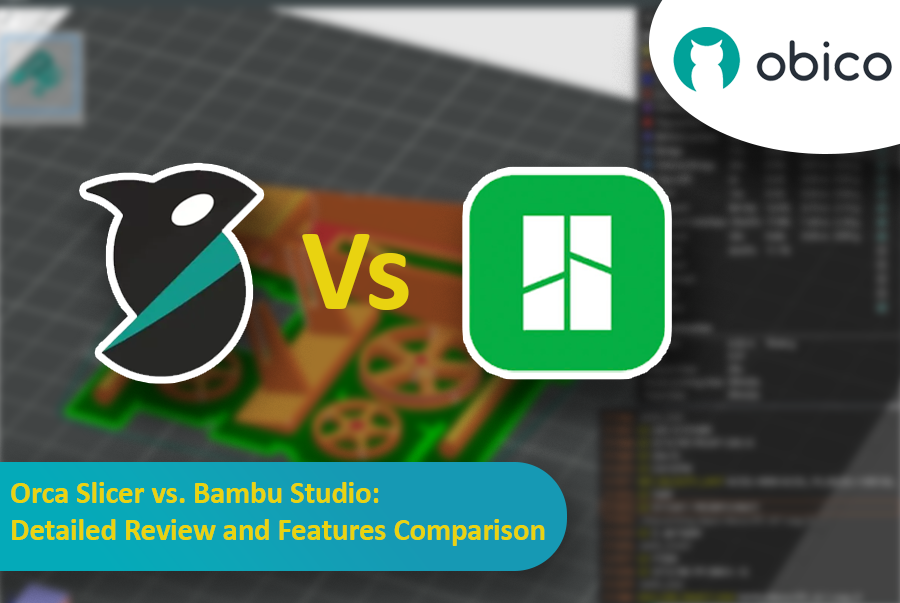
Dans ce guide, nous comparerons les deux slicers, en couvrant l’installation, l’interface utilisateur, les fonctionnalités remarquables, le support communautaire et bien plus encore.
Que vous soyez novice ou expérimenté en impression 3D, cela vous aidera à choisir le slicer adapté à vos besoins.
Présentation du logiciel Slicer
Qu'est-ce que Slicer Software ?
Avant de nous plonger dans Orca Slicer et Bambu Studio, il est important de comprendre le rôle d'un logiciel de découpage. En impression 3D, un logiciel de découpage fait le lien entre votre modèle 3D numérique et l'imprimante physique. Il convertit le modèle 3D, généralement au format STL ou OBJ, en une série d'instructions que votre imprimante 3D peut suivre.
Le terme « tranchage » désigne le processus logiciel qui consiste à diviser le modèle 3D en fines couches horizontales. Chacune de ces couches représente une coupe transversale du modèle à une hauteur spécifique, et le logiciel de découpage détermine le chemin exact que suivra la buse de l'imprimante pour créer chaque couche. Ce chemin comprend non seulement l'enveloppe extérieure du modèle, mais aussi la structure interne, appelée remplissage, qui peut varier en fonction de la résistance et de l'efficacité du matériau souhaitées.
Au-delà du simple découpage du modèle, le logiciel génère également un fichier G-code, un fichier texte contenant des instructions détaillées pour l'imprimante. Ces instructions indiquent à l'imprimante comment déplacer ses composants (comme la tête d'impression et le plateau de construction), à quelle vitesse et à quelle température extruder le filament. Le G-code contrôle également d'autres aspects, tels que la vitesse du ventilateur et les paramètres de rétraction, ce qui permet d'éviter les problèmes de filament ou de suintement.
Pourquoi choisir la bonne trancheuse est-il important ?
La sélection du bon logiciel de découpage est cruciale dans le processus d'impression 3D car elle a un impact direct sur la qualité, l'efficacité et le succès de vos impressions, ainsi que sur l'expérience utilisateur, la facilité d'utilisation et la compatibilité de l'imprimante.
Voici pourquoi c'est important :
Qualité d'impression
Le logiciel de découpage détermine la façon dont votre modèle 3D est traduit en couches que l'imprimante peut créer. Un bon découpage optimise la hauteur des couches, les motifs de remplissage et les structures de support afin de garantir une impression finale fidèle au design original avec une grande précision. Un découpage incorrect peut entraîner des lignes de couche visibles qui rendent la surface de l'impression rugueuse, une mauvaise adhérence ou des dimensions inexactes, empêchant ainsi l'assemblage correct des pièces. De plus, un mauvais placement des supports peut rendre difficile leur retrait propre et endommager l'impression. Les algorithmes du découpage peuvent ajouter trop ou trop peu de supports, ce qui entraîne un affaissement des zones non supportées ou un gaspillage de matière. Les erreurs de découpage peuvent également entraîner une surextrusion, qui se traduit par des gouttes et des fils, ou une sous-extrusion, créant des espaces et des couches fragiles, affaiblissant ainsi la résistance et la qualité globales de l'impression.
Vitesse d'impression
L'efficacité du découpage permet non seulement de gagner du temps lors de la phase de préparation, mais aussi d'optimiser le processus d'impression. Un slicer bien choisi peut réduire le temps d'impression en optimisant les chemins et en minimisant les mouvements inutiles. Ceci est particulièrement important pour les impressions volumineuses ou complexes, où le gain de temps peut être substantiel. Des impressions plus rapides sont également synonymes d'une productivité accrue, essentielle pour les professionnels et les amateurs travaillant sur plusieurs projets.
Gestion du matériel
Différents matériaux nécessitent des réglages spécifiques de température, de refroidissement, de rétraction et d'extrusion. Un bon slicer propose une variété de profils de matériaux prédéfinis, incluant des profils généraux et spécifiques à chaque marque, avec des paramètres déjà optimisés. Cela garantit des résultats d'impression optimaux en appliquant automatiquement les paramètres appropriés à chaque matériau, ce qui permet d'éviter les problèmes de déformation, de fibrage ou d'échec d'impression. Il vous permet également de lancer l'impression et de passer facilement d'un matériau à l'autre sans avoir à effectuer de réglages manuels ni à sélectionner de nombreux paramètres.
Optimisation de la structure de support
Les structures de support sont souvent essentielles pour l'impression de surplombs et de géométries complexes, mais des supports mal conçus peuvent être difficiles à retirer et endommager l'impression. Un bon slicer offre des algorithmes de support intelligents qui minimisent l'utilisation de matériau tout en garantissant un retrait facile des supports et en préservant la surface de l'impression. Ceci est particulièrement important pour les modèles délicats ou ceux nécessitant une qualité de surface élevée.
Expérience utilisateur et courbe d'apprentissage
Pour les débutants, choisir le bon slicer peut être la clé d'une expérience d'impression 3D fluide et réussie. Des slicers faciles à utiliser, dotés d'interfaces simples et de paramètres prédéfinis, permettent aux nouveaux utilisateurs d'obtenir de bons résultats sans avoir à connaître tous les détails techniques. À l'inverse, les utilisateurs expérimentés préféreront des slicers offrant un meilleur contrôle pour ajuster chaque partie de l'impression. Cette différence de facilité d'utilisation et de personnalisation est un facteur important qui peut varier d'un slicer à l'autre.
Compatibilité et intégration
Tous les slicers ne sont pas compatibles avec toutes les imprimantes 3D ni tous les matériaux. Choisir un slicer bien pris en charge et régulièrement mis à jour garantit la compatibilité avec les imprimantes et les filaments les plus récents. De plus, certains slicers s'intègrent à d'autres outils, comme la surveillance à distance, ce qui peut améliorer l'expérience d'impression globale en permettant aux utilisateurs de contrôler et de surveiller les impressions à distance.
Support et mises à jour de la communauté :
Le soutien de la communauté et les mises à jour régulières sont essentiels lors du choix d'un slicer. Une communauté d'utilisateurs performante offre des conseils utiles, des astuces et des solutions aux problèmes courants, vous permettant ainsi d'exploiter pleinement votre slicer. Les mises à jour régulières des développeurs garantissent la compatibilité du slicer avec les nouvelles imprimantes et les nouveaux matériaux, et corrigent les bugs et problèmes. Choisir un slicer bénéficiant d'un soutien communautaire actif et de mises à jour fréquentes peut rendre votre expérience d'impression 3D beaucoup plus fluide et agréable.
Maintenant que nous savons ce qu'est un slicer et pourquoi il est important de bien le choisir, découvrons OrcaSlicer. Nous vous expliquerons comment l'installer et le démarrer, examinerons son interface utilisateur et sa présentation, et présenterons ses principales fonctionnalités.
Trancheuse Orca
OrcaSlicer est un logiciel de découpage avancé, développé comme un fork de Bambu Studio, lui-même basé sur PrusaSlicer, lui-même dérivé du programme original SliC3r. Créé par un utilisateur GitHub nommé Fièvre molle, il a été conçu pour améliorer les fonctionnalités de son prédécesseur en ajoutant des préréglages d'impression supplémentaires, des paramètres d'impression détaillés et une gamme d'autres outils avancés qui optimisent l'expérience d'impression 3D.
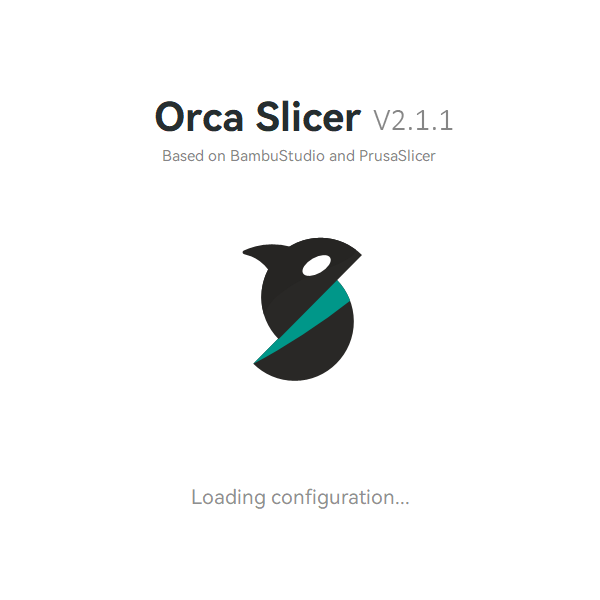
OrcaSlicer offre des options de personnalisation supplémentaires, comme l'inclusion d'un large éventail de profils d'imprimante préconfigurés avec la possibilité d'ajouter des imprimantes personnalisées. Il inclut également des fonctionnalités uniques comme le mode Sandwich (intérieur-extérieur-intérieur) – une version améliorée du mode Périmètres externes en premier –, la prise en charge du firmware Klipper et un menu d'étalonnage complet qui permet aux utilisateurs d'affiner facilement leurs paramètres d'impression.
OrcaSlicer ne se limite pas à une seule marque d'imprimantes 3D : il est compatible avec un large éventail de modèles. Il est même probablement l'un des slicers compatibles avec le plus grand nombre d'imprimantes. Grâce à sa communauté open source active, OrcaSlicer est constamment mis à jour et amélioré, ce qui en fait un outil flexible et puissant pour tous les passionnés d'impression 3D.
Bien qu'il puisse paraître inhabituel de comparer deux slicers dérivés l'un de l'autre, OrcaSlicer et Bambu Studio sont conçus pour des usages différents et répondent à des besoins utilisateurs uniques. Malgré de nombreux points communs, ils possèdent chacun leurs propres fonctionnalités, que vous découvrirez à la fin de cet article.
Comment télécharger et installer OrcaSlicer
OrcaSlicer est convivial et facile à installer, même si vous débutez en impression 3D. Suivez ces étapes pour installer OrcaSlicer sur votre ordinateur :
- Télécharger OrcaSlicer :
Rendez-vous sur Page de sortie officielle d'OrcaSlicer sur GitHub. Vous pouvez facilement télécharger la dernière version depuis la section Ressources pour Windows, Mac ou Linux. Choisissez simplement la version correspondant à votre système d'exploitation.
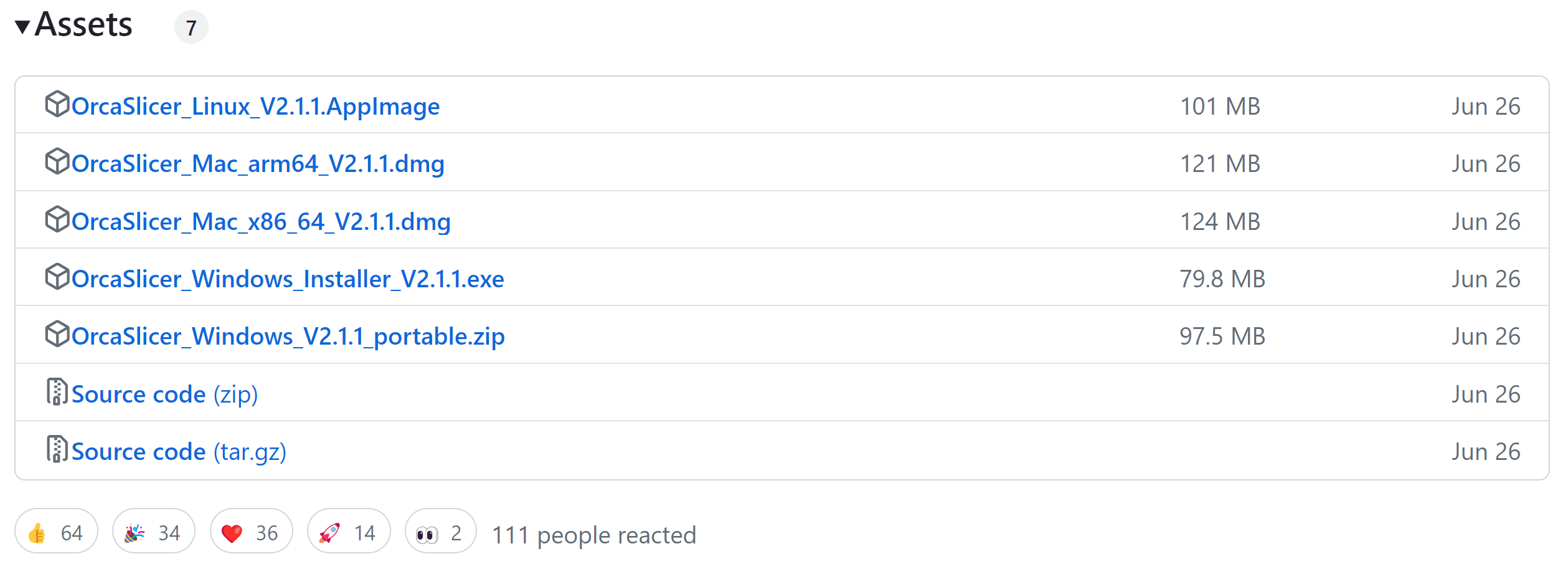 2. Installer OrcaSlicer :
2. Installer OrcaSlicer :
Double-cliquez sur le fichier orca-slicer.exe (pour Windows) ou sur le programme d'installation adapté à votre système d'exploitation. L'installation démarrera. Suivez les instructions et OrcaSlicer sera installé sur votre ordinateur. Une fois l'installation terminée, OrcaSlicer s'ouvrira, prêt à être configuré.
Configuration d'OrcaSlicer
Après avoir installé OrcaSlicer, vous devrez le configurer pour votre imprimante 3D. La configuration est simple et rapide :
- Choisissez votre région :
Lorsque vous ouvrez OrcaSlicer pour la première fois, vous devrez sélectionner l'emplacement où vous utiliserez votre imprimante 3D.
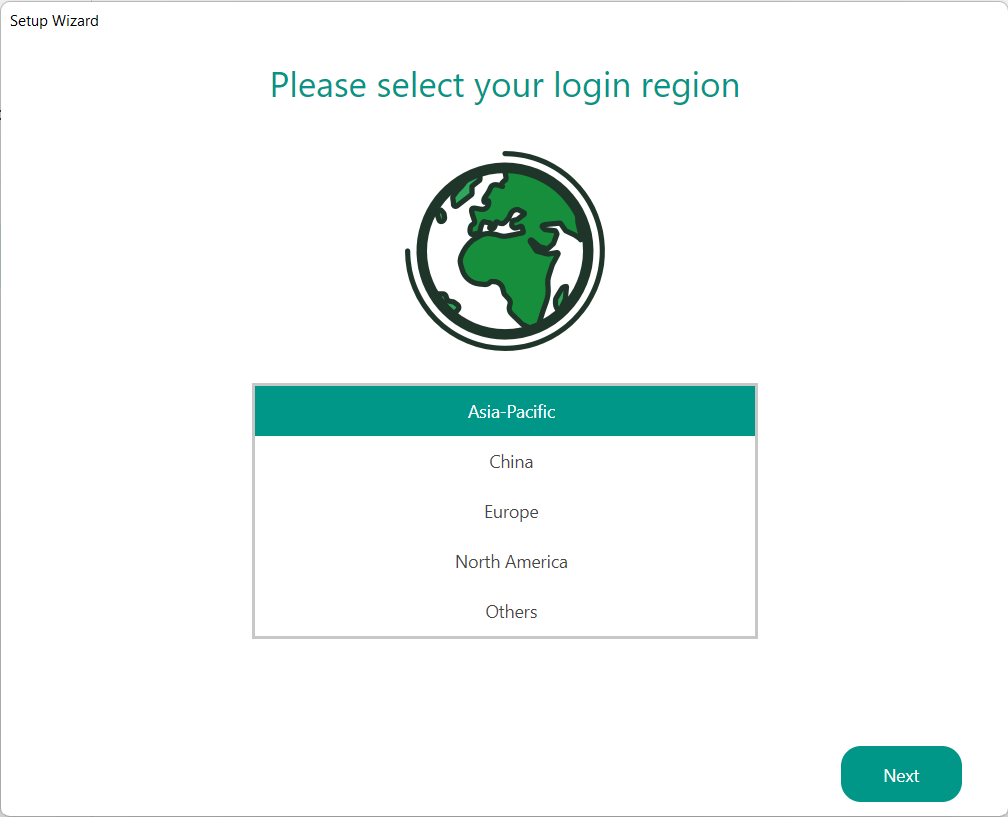 2. Sélectionnez votre imprimante 3D :
2. Sélectionnez votre imprimante 3D :
OrcaSlicer propose de nombreux profils d'imprimante préconfigurés. Parcourez la liste et sélectionnez votre imprimante. Si votre imprimante n'est pas répertoriée ou si vous utilisez une configuration personnalisée basée sur Klipper ou Marlin, vous pouvez l'ajouter manuellement. OrcaSlicer prend en charge une large gamme d'imprimantes, ce qui en fait un choix polyvalent.
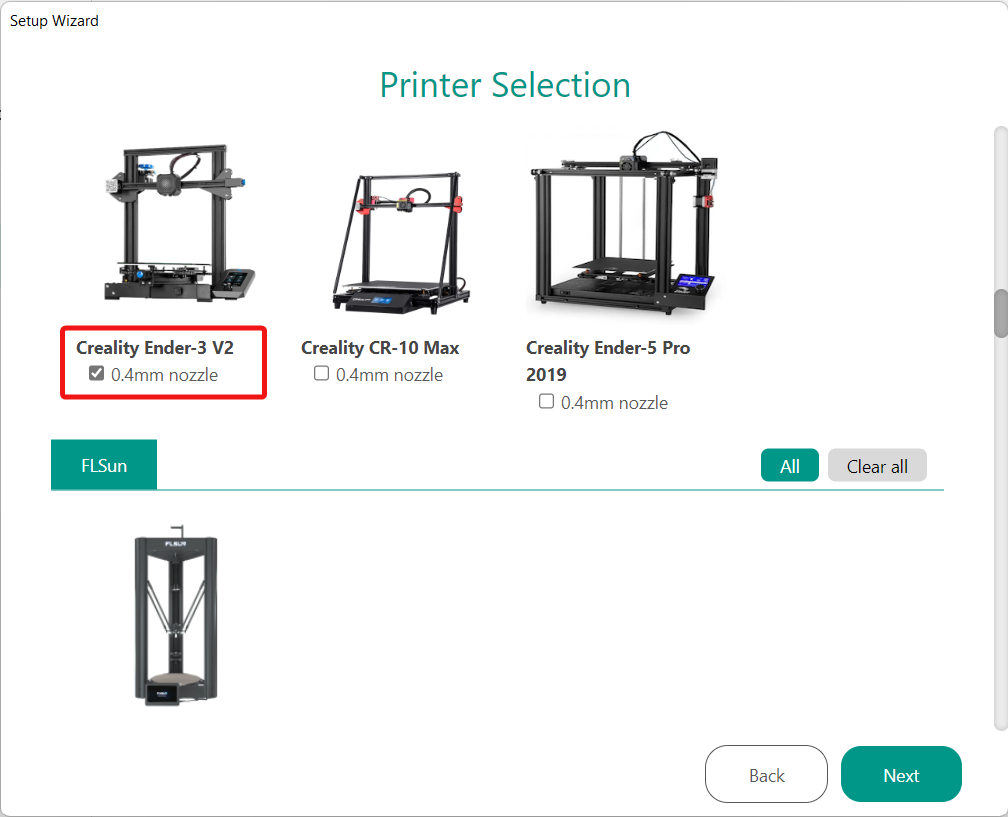 3. Choisissez votre filament :
3. Choisissez votre filament :
Ensuite, sélectionnez le type de filament que vous prévoyez d'utiliser. OrcaSlicer propose des options prédéfinies pour une variété de filaments, y compris des matériaux spécifiques à une marque et des matériaux génériques. Vous n'aurez donc pas besoin de modifier les paramètres manuellement. Cela simplifie grandement le démarrage de vos impressions.
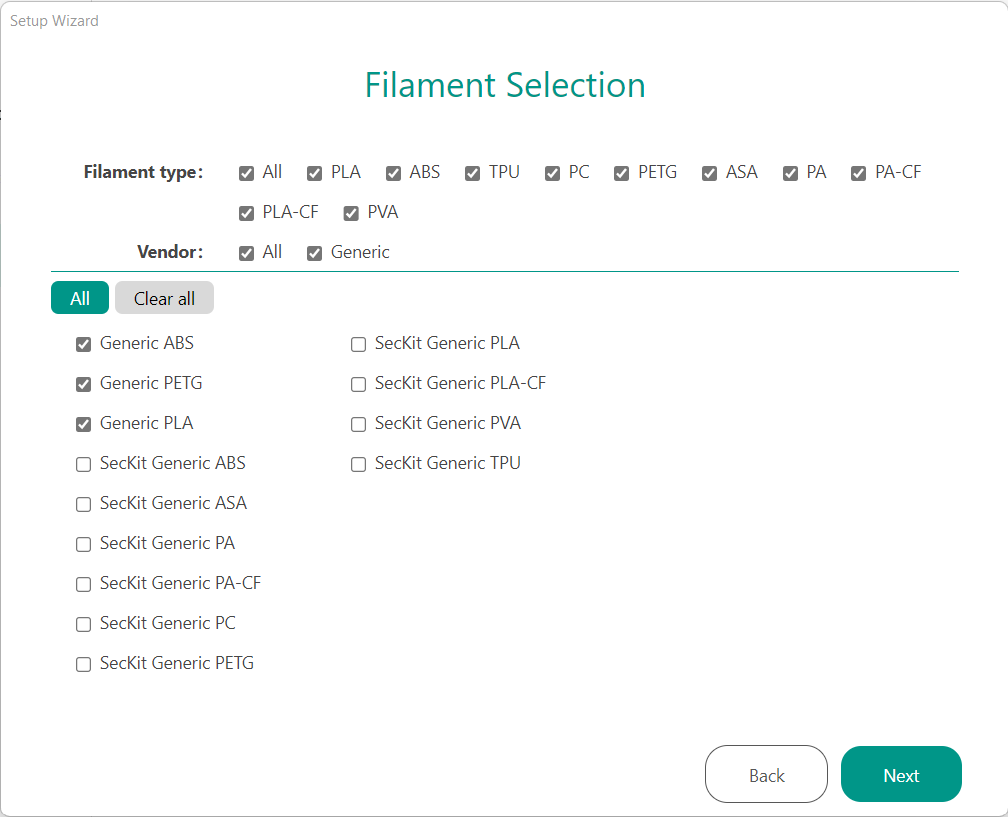 4. Configurer la connexion sans fil (facultatif) :
4. Configurer la connexion sans fil (facultatif) :
Si vous souhaitez connecter votre imprimante 3D sans fil, OrcaSlicer propose un plug-in réseau Bambu compatible avec les imprimantes Bambu et Klipper. Vous pouvez ainsi gérer votre imprimante où que vous soyez sur votre réseau.
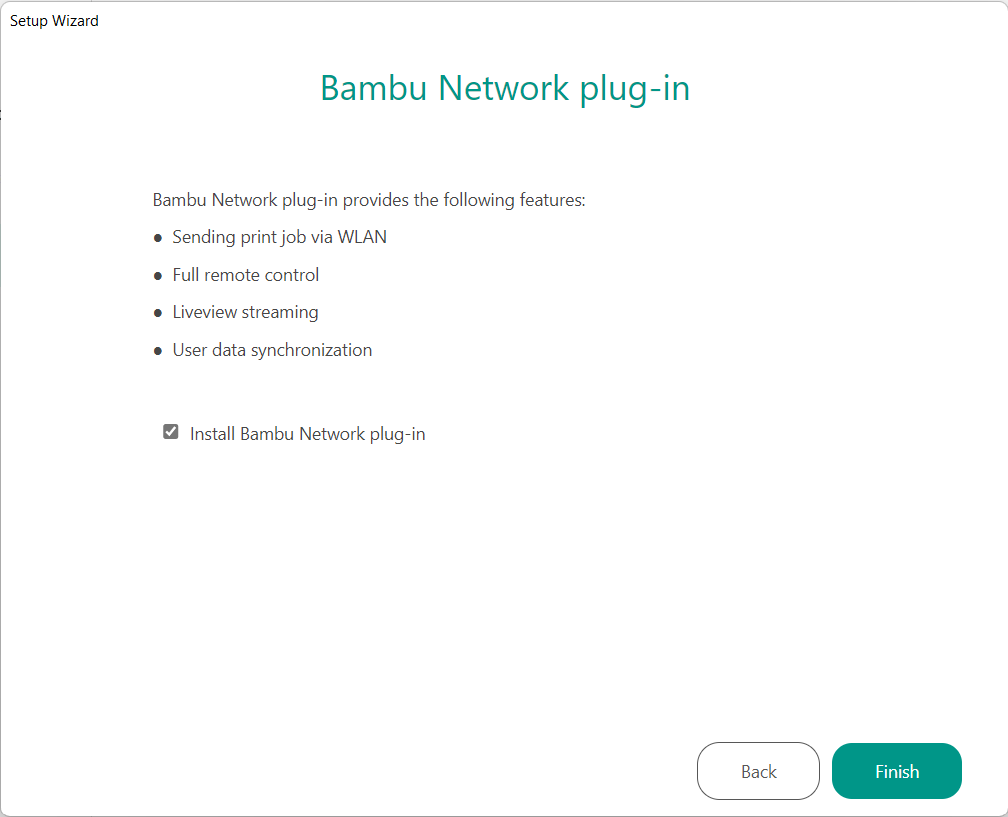 5. Connexion à BambuLab (facultatif) :
5. Connexion à BambuLab (facultatif) :
Si vous possédez une imprimante 3D BambuLab, vous pouvez vous connecter à votre compte BambuLab pour contrôler votre imprimante à distance via l'application Bambu Handy. Cette étape est facultative et peut être ignorée si vous n'utilisez pas d'imprimante Bambu.
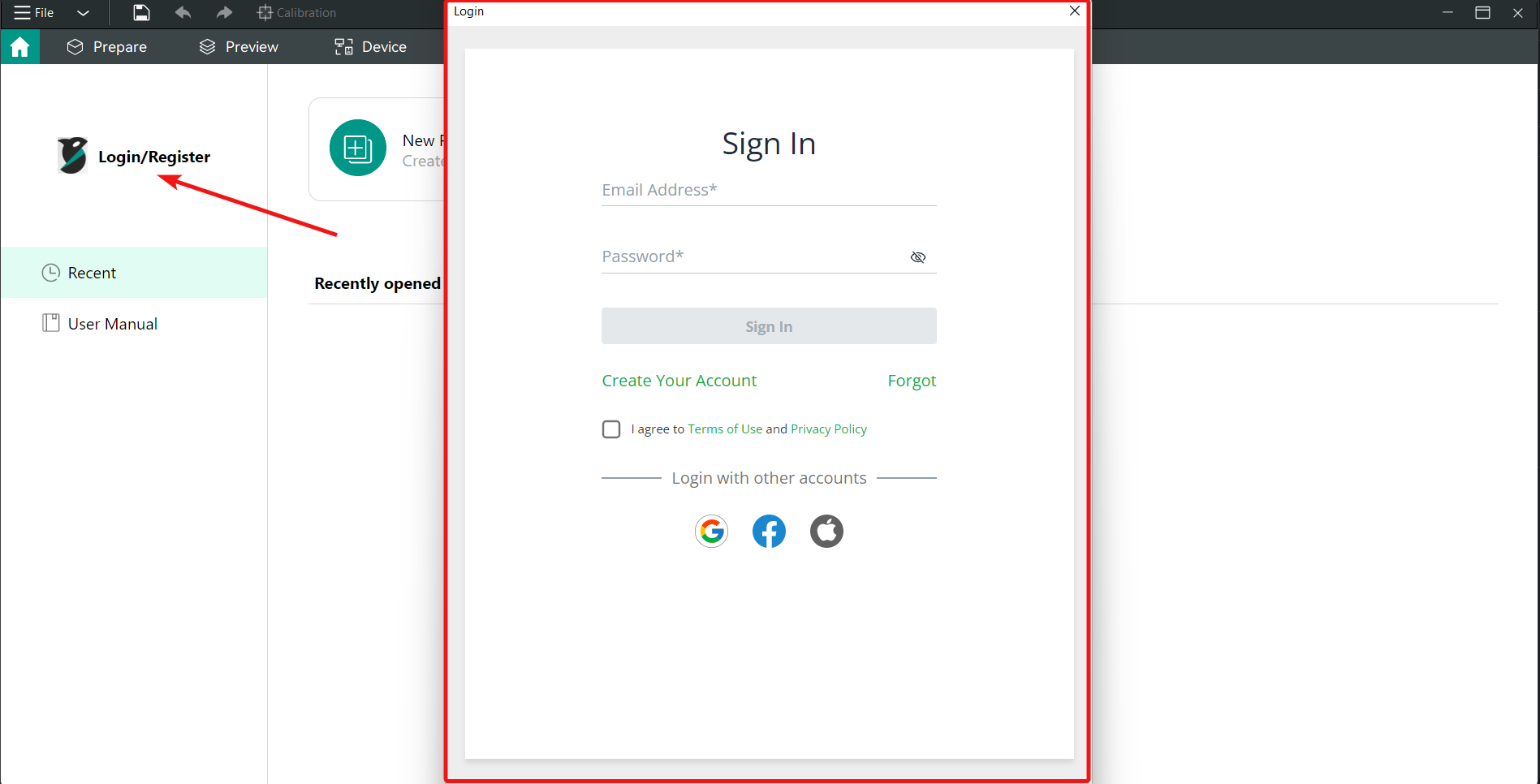
Si vous n’avez pas d’imprimante 3D Bambu, vous pouvez ignorer cette étape, car le compte ne sera pas nécessaire.
OrcaSlicer étant désormais configuré, il est temps d'examiner de plus près son interface utilisateur et son interface. Découvrons ce qu'il a à offrir.
OrcaSlicer est conçu pour être convivial, il est donc facile de s'y retrouver, quelle que soit votre expérience.
Présentation de l'interface utilisateur
Lorsque vous ouvrez OrcaSlicer pour la première fois, vous constaterez que l'interface est simple et bien organisée. La zone principale vous permet de travailler avec vos modèles 3D : de les charger, de les organiser et de les ajuster selon vos besoins. Sur le côté gauche de l'écran, un panneau vous permet d'accéder rapidement à tous les paramètres nécessaires, avec les options : basique et avancé (un bouton permet de basculer entre les deux modes).
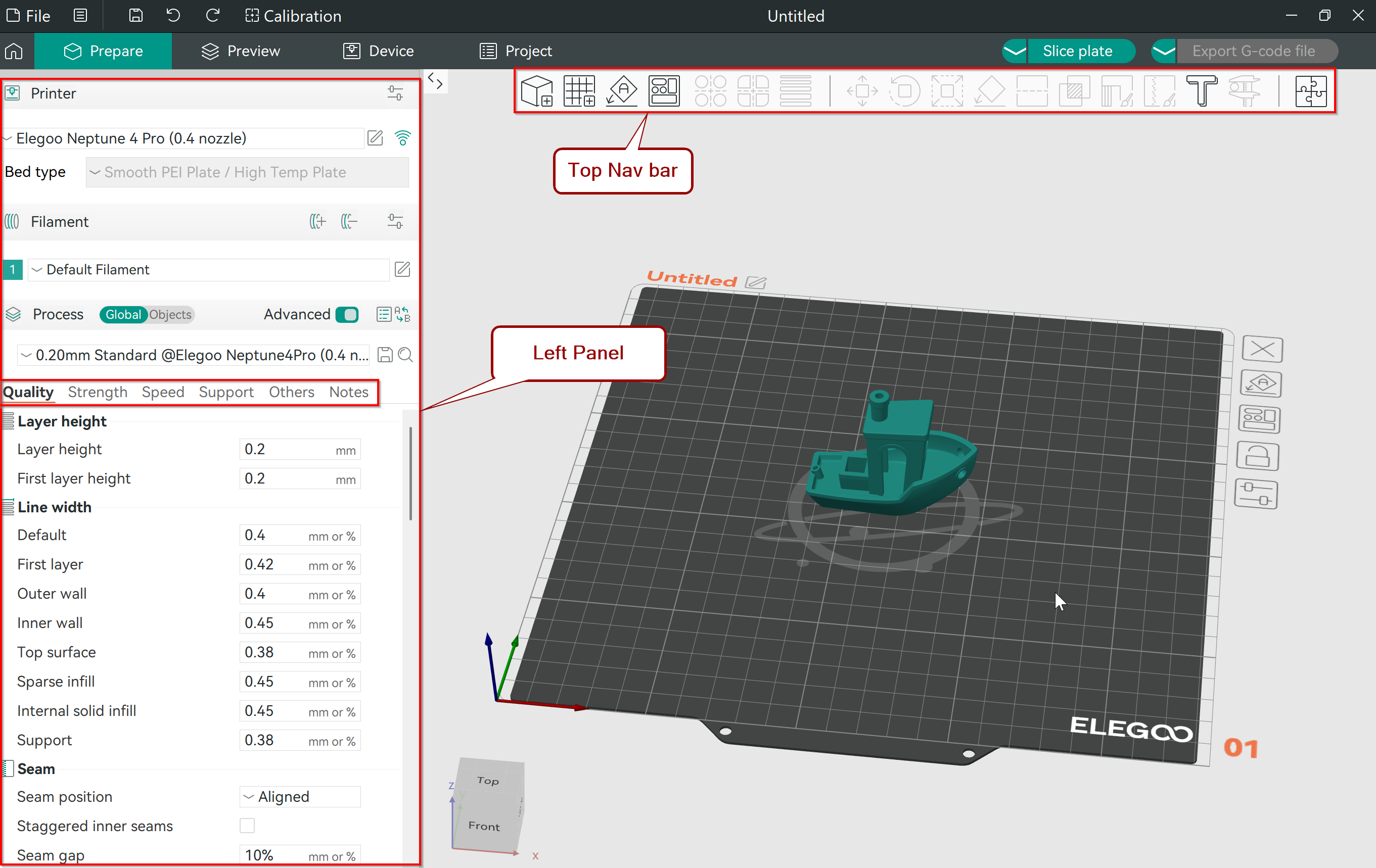
En haut de l'écran, une barre d'outils vous permet d'ajuster vos modèles sur le plateau d'impression. Vous pouvez facilement les déplacer, les faire pivoter et les redimensionner. Un outil permet également de peindre les supports exactement là où vous le souhaitez, vous offrant ainsi un meilleur contrôle de l'impression. Vous pouvez également peindre les coutures pour des bords nets, et un outil de mesure pratique vous permet de vérifier les angles et les distances entre les différentes parties de votre modèle.
Panneau de paramètres
Le panneau des paramètres, à gauche, est divisé en différentes sections, chacune dédiée à une étape spécifique du découpage. Voici un aperçu de ce que vous y trouverez :
Qualité
Cette section se concentre sur l'aspect de votre impression. Vous pouvez ajuster des paramètres tels que la hauteur des calques, la largeur des lignes, le positionnement des coutures et la précision. De plus, vous pouvez affiner le repassage pour des surfaces plus lisses, optimiser le générateur de parois et contrôler les parois et les surfaces, les ponts et les surplombs pour une meilleure qualité d'impression globale.
Force
Cette section vise à garantir la solidité et la durabilité de votre impression. Vous pouvez ajuster les boucles murales, contrôler les coques supérieure et inférieure, les motifs et la densité de remplissage, ainsi que d'autres options avancées pour améliorer l'intégrité structurelle de votre impression.
Vitesse
Cette section vous permet de contrôler la vitesse de votre imprimante à différentes étapes de l'impression. Vous pouvez ajuster la vitesse de la première couche, des couches suivantes, des surplombs et des déplacements. De plus, elle vous permet d'affiner les paramètres d'accélération et de saccades (X/Y).
Soutien
Cette section vous permet de personnaliser la génération des supports pour votre modèle. Vous pouvez sélectionner le type de support et ajuster divers paramètres tels que l'angle de seuil, les distances Z supérieures et inférieures, et bien d'autres options pour vous assurer que les supports répondent à vos besoins spécifiques.
Autres
C'est ici que vous trouverez des options supplémentaires, comme l'ajout d'une jupe ou d'un bord, l'utilisation du mode vase en spirale ou l'activation de modes d'impression spéciaux qui pourraient être utiles pour certains projets.
Vous constaterez que chaque section est organisée en fonction de son impact sur l'impression finale, plutôt que par jargon technique. Cela facilite la compréhension de l'impact de chaque paramètre sur votre impression et vous aide à trouver rapidement les réglages nécessaires en fonction des résultats escomptés.
Après avoir découpé votre modèle, OrcaSlicer passe automatiquement à l'onglet Aperçu, qui offre un aperçu détaillé de votre modèle découpé avec un code couleur. Cette fonction d'aperçu est essentielle pour inspecter les différents aspects de l'impression avant de l'envoyer à l'imprimante et vous assurer que tout est correctement configuré.
Dans l'onglet Aperçu, vous pouvez explorer différentes vues de données, disponibles dans un menu déroulant. Chacune fournit des informations détaillées sur le processus d'impression de votre modèle. La vue Type de ligne, par exemple, vous permet d'identifier facilement les différents types de lignes (parois intérieures et extérieures, jupes, ponts et supports) en les affichant dans des couleurs distinctes, ce qui vous permet de visualiser la structure globale de l'impression. La vue Filament détaille l'utilisation du filament, en séparant clairement la quantité nécessaire pour le modèle et les supports, vous offrant ainsi une meilleure estimation de la consommation de matériau.
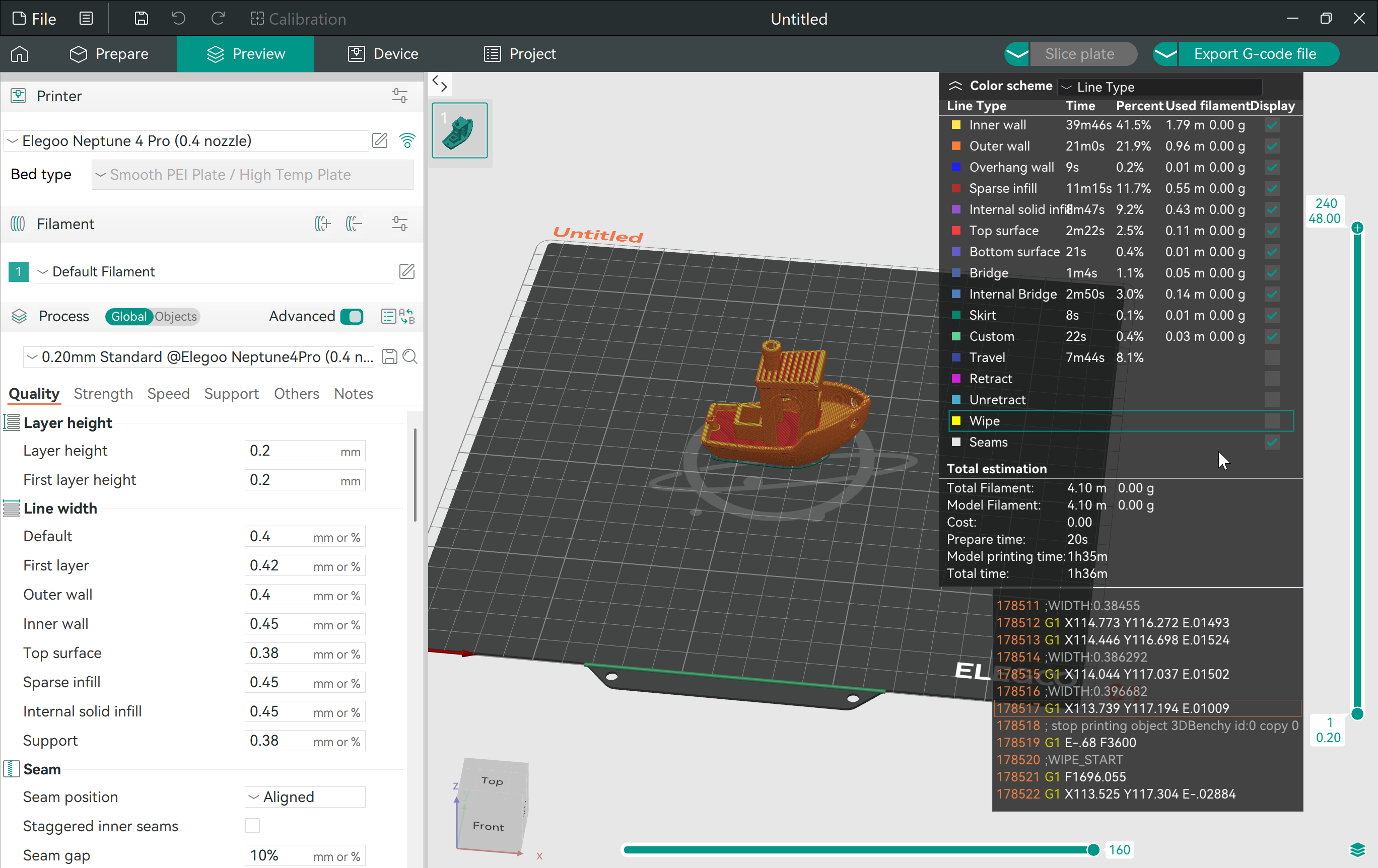
De plus, la vue de vitesse affiche la vitesse d'impression pour différentes parties du modèle, mettant en évidence les calques avec différentes couleurs représentant les vitesses correspondantes.
Une autre vue utile est l'affichage de la hauteur de couche, qui met en évidence l'épaisseur de chaque couche sur le modèle, vous permettant ainsi de visualiser les variations. La vue de la largeur des lignes indique la largeur des lignes imprimées, ce qui affecte directement la résistance et la précision de l'impression, tandis que la vue du flux indique le débit du filament. La vue du temps d'impression de chaque couche fournit une estimation du temps d'impression, vous aidant à identifier les couches susceptibles de ralentir le temps d'impression global. De plus, les vues de la vitesse du ventilateur et de la température vous permettent de surveiller les paramètres de refroidissement et de chauffage tout au long de l'impression.
Chaque vue utilise un dégradé de couleurs appliqué au modèle découpé, avec des données sur le côté affichant la valeur correspondante pour chaque couleur, ce qui facilite l'interprétation des informations.
Pour vous aider davantage à analyser votre modèle découpé, l'onglet Aperçu comprend deux curseurs :
Le curseur vertical simule le processus d'impression couche par couche, vous permettant de parcourir la pile d'impression et d'observer la construction de chaque couche. Cette fonctionnalité est particulièrement utile pour comprendre la construction séquentielle de votre modèle.
Le curseur horizontal vous permet de zoomer sur une couche spécifique pour l'examiner en détail. En déplaçant le curseur, vous pouvez simuler la trajectoire de la buse sur cette couche, offrant ainsi une vue claire de la manière dont le matériau sera déposé.
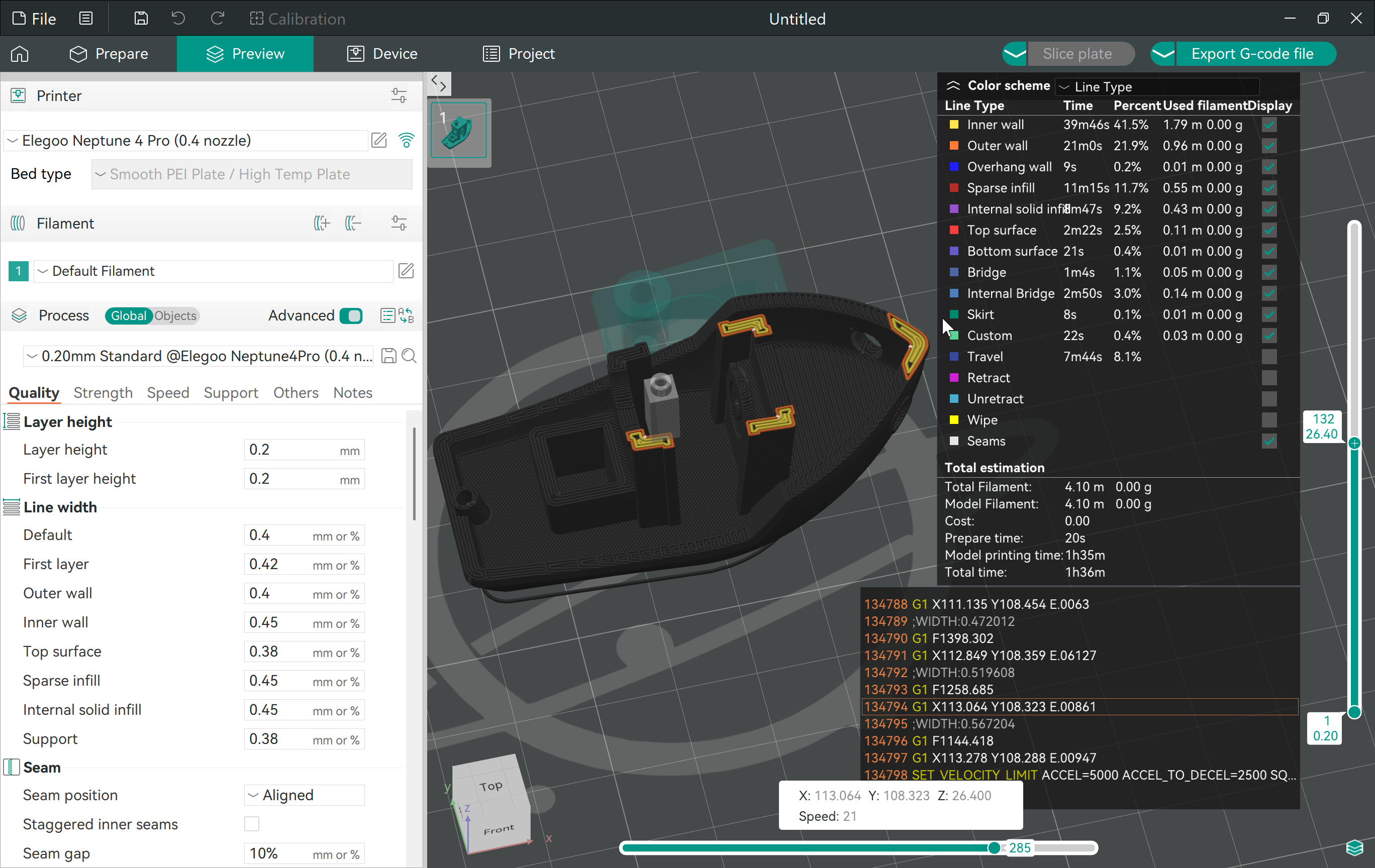
Ces fonctionnalités de l'onglet Aperçu offrent collectivement un aperçu complet de votre modèle découpé, vous permettant de détecter les problèmes potentiels, d'affiner les paramètres et de garantir une impression fluide et réussie.
Maintenant que nous avons couvert ce qu'est OrcaSlicer, comment l'installer, ainsi que son interface utilisateur et ses fonctionnalités de mise en page, passons à l'exploration de certaines de ses fonctionnalités uniques et remarquables.
Fonctionnalités remarquables d'OrcaSlicer
1. Menu d'étalonnage d'OrcaSlicer
L'une des fonctionnalités les plus impressionnantes d'OrcaSlicer est son menu de calibrage complet. Un calibrage correct est essentiel pour obtenir des impressions 3D de haute qualité, et OrcaSlicer simplifie et accélère ce processus. Grâce à ces outils, vous pouvez garantir la bonne configuration de votre imprimante, pour des impressions plus précises, plus fluides et plus esthétiques, en toute simplicité.
We offer detailed guides for each calibration method in the calibration menu, which you can find in the following sections. And for a comprehensive overview of all these calibration features in a single article, don't miss the Orca Slicer Calibration Features guide.
Le menu d'étalonnage dans OrcaSlicer comprend :
Test de la tour de température
Ce test vous aide à identifier la température d'impression optimale pour votre filament. En imprimant un modèle avec différents réglages de température, vous pouvez déterminer celui qui fonctionne le mieux. OrcaSlicer ajuste automatiquement la température pendant le test d'impression pour simplifier le processus.
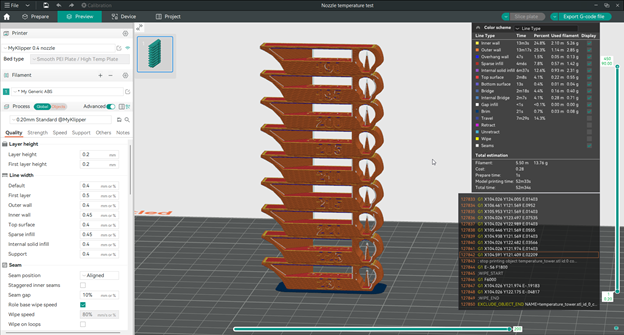
Pour un guide étape par étape, visitez notre guide détaillé : Test de la tour de température dans Orca Slicer.
Étalonnage du débit
Un débit adéquat garantit l'extrusion de la quantité adéquate de filament lors de l'impression. Ce test vous permet d'affiner le débit, pour des impressions plus résistantes et une meilleure qualité de surface. En ajustant ce paramètre, vous pouvez éviter des problèmes tels que les espaces entre les couches ou la surextrusion.
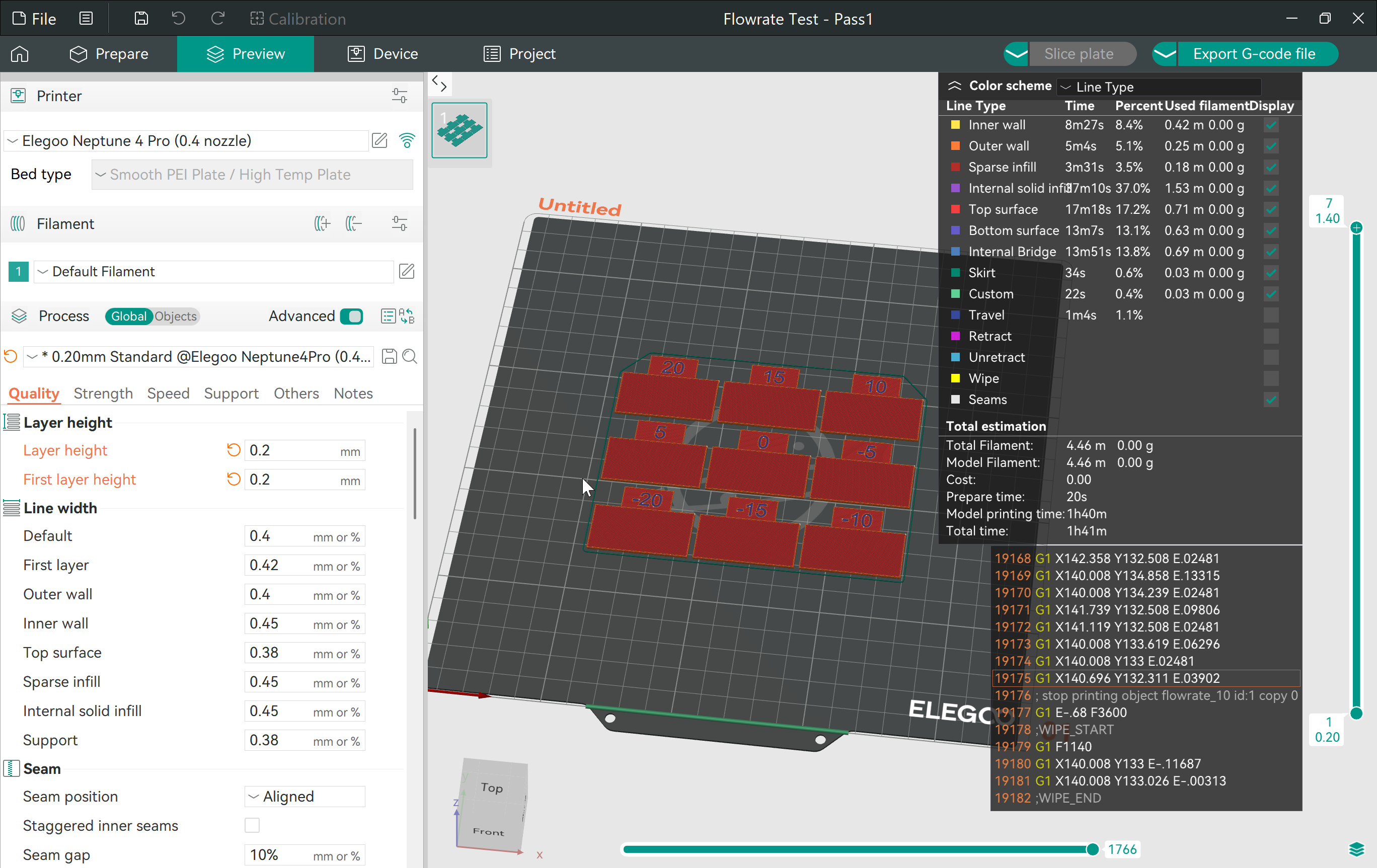
Apprenez-en plus dans notre guide : Étalonnage du débit dans Orca Slicer.
Étalonnage de l'avance de pression
Ce test vous permet d'ajuster la gestion du taux d'extrusion par votre imprimante lors de variations soudaines de vitesse d'impression, notamment autour des coins et des bords. Un réglage correct de l'avance de pression peut permettre d'obtenir des angles plus nets et de réduire les problèmes de surextrusion ou de sous-extrusion.
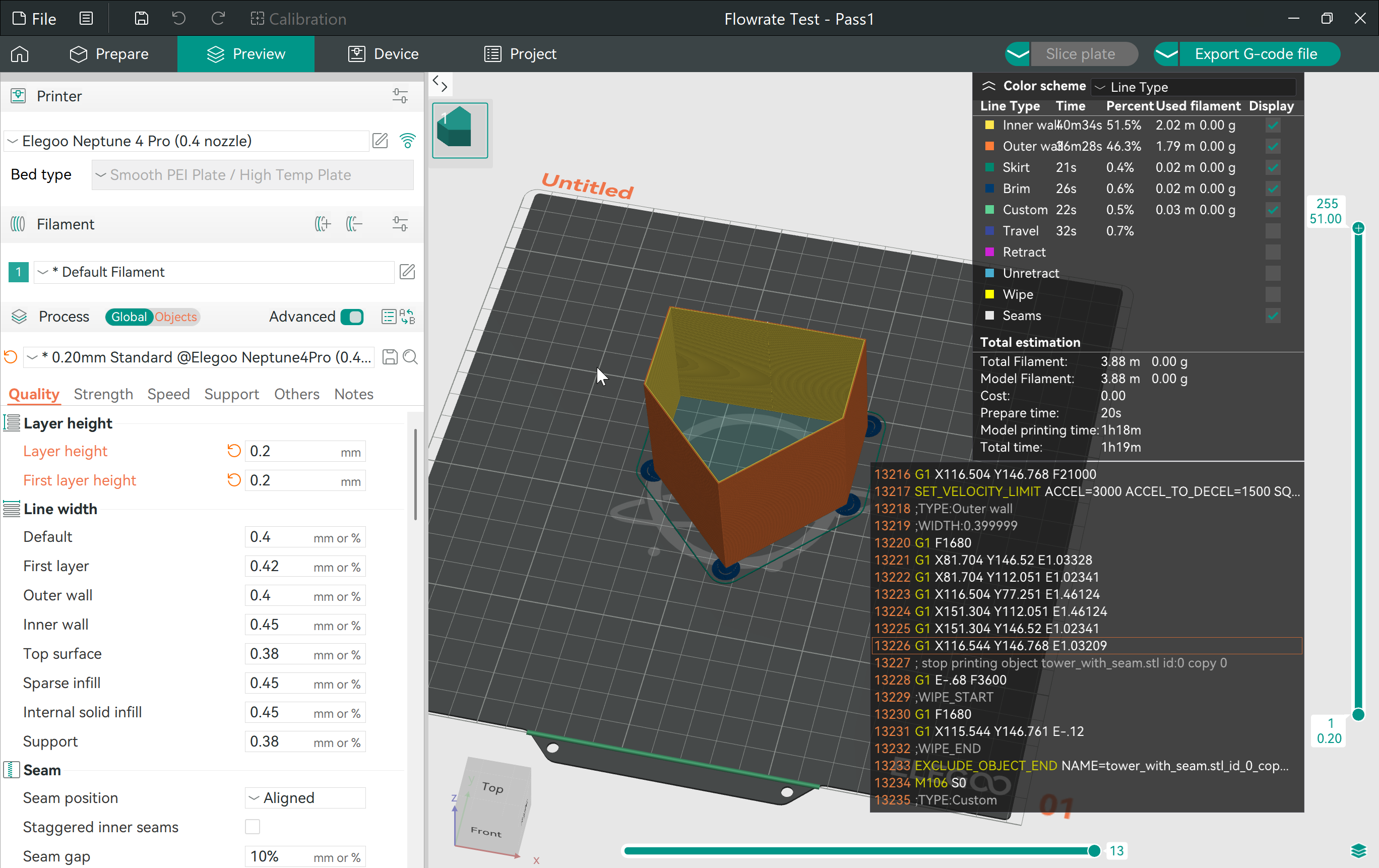
Pour comprendre comment utiliser efficacement cette fonctionnalité, lisez notre guide : Étalonnage de l'avance de pression dans Orca Slicer.
Test de tolérance
Les tests de tolérance vérifient la précision des dimensions de votre imprimante, ce qui est important si vous avez besoin de pièces parfaitement assemblées. Ce test vous aide à déterminer les jeux adaptés à vos conceptions.
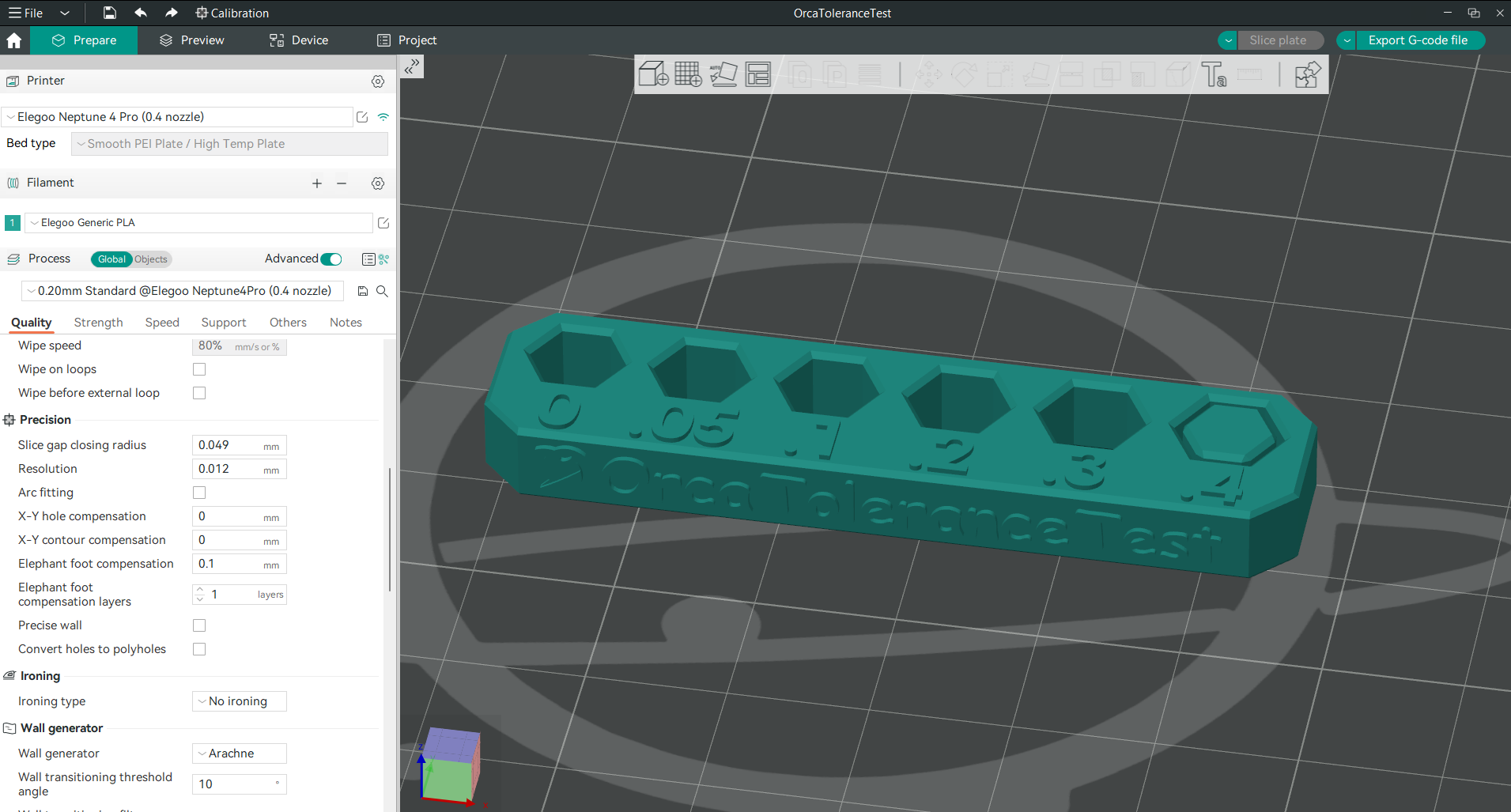
Des instructions détaillées peuvent être trouvées dans Test de tolérance dans Orca Slicer.
Test de vitesse volumétrique maximale
Ce test identifie le taux d'extrusion maximal que votre imprimante peut supporter sans compromettre la qualité. Il est utile pour ceux qui cherchent à augmenter leur vitesse d'impression tout en conservant de bons résultats.
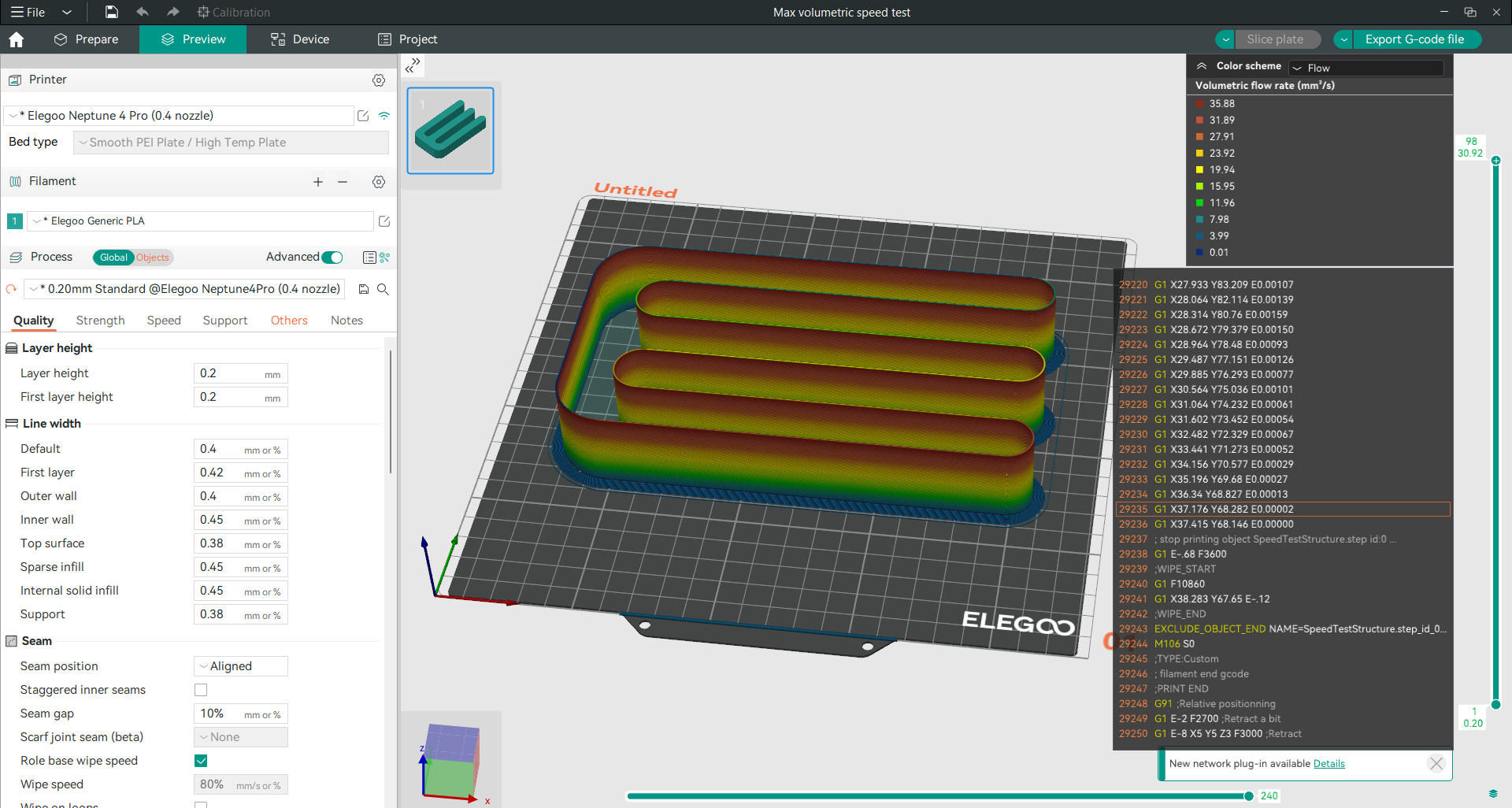
Pour des instructions d�étaillées, voir Test de vitesse volumétrique maximale dans la trancheuse Orca.
Test des artefacts fins verticaux (VFA) (test de vitesse)
Également appelé test de vitesse, il vous aide à trouver l'équilibre optimal entre vitesse et qualité d'impression. En testant différentes vitesses, vous pouvez déterminer les paramètres de vitesse les plus adaptés à vos projets.
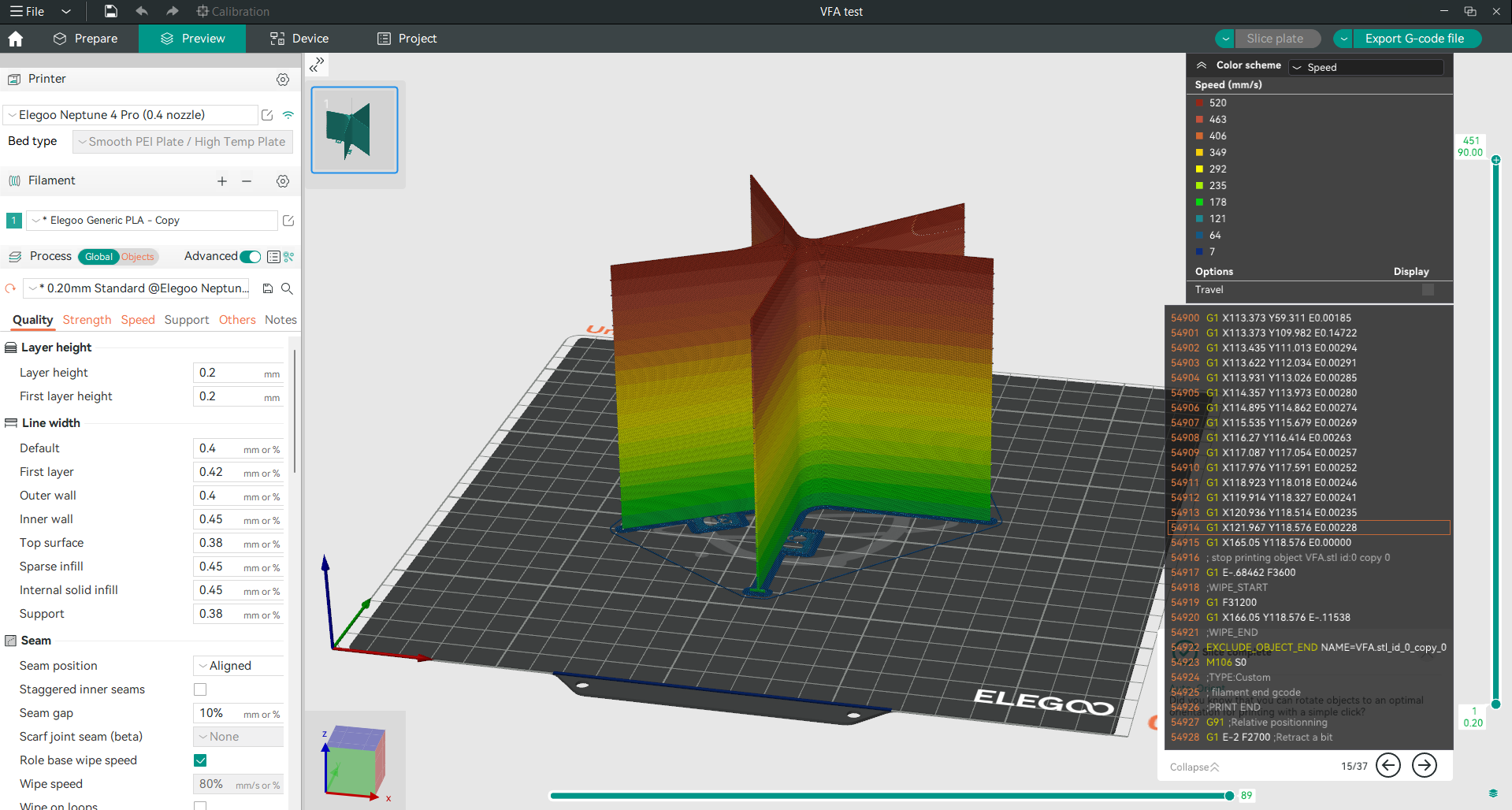
Vous pouvez en savoir plus dans Test de vitesse dans Orca Slicer (VFA).
Test de rétraction
Ce test corrige les problèmes tels que la formation de fils et le suintement en vous aidant à ajuster les paramètres de rétraction. Un calibrage correct de la rétraction permet d'obtenir des impressions plus nettes et plus précises.
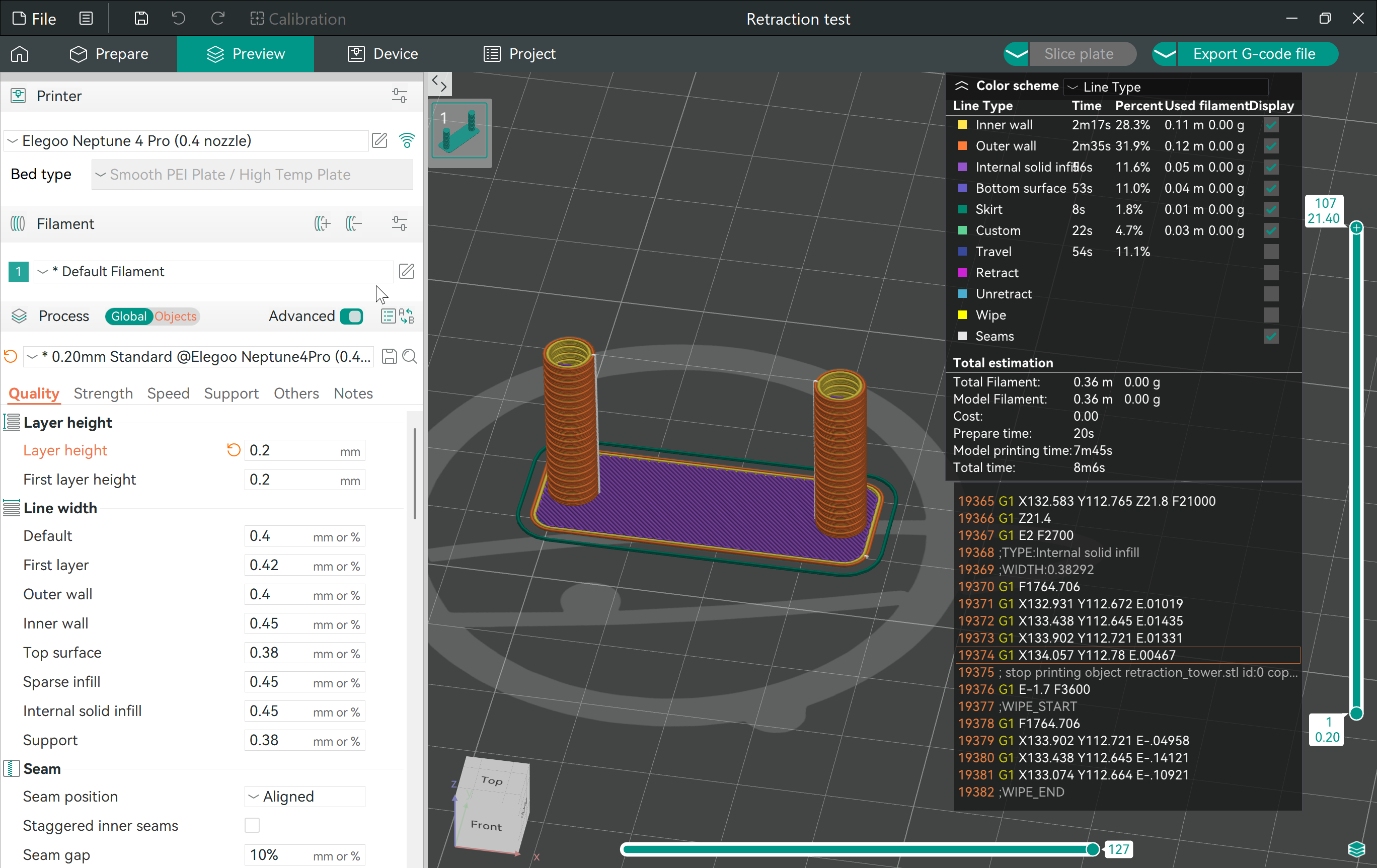
Pour des conseils étape par étape, visitez Test de rétraction dans Orca Slicer.
2. Large compatibilité avec les imprimantes
OrcaSlicer est compatible avec un nombre impressionnant d'imprimantes, plus que la plupart des autres slicers, y compris Bambu Studio. Il est fourni avec environ 136 profils d'imprimante préconfigurés de différentes marques, facilitant ainsi la prise en main de différents modèles.
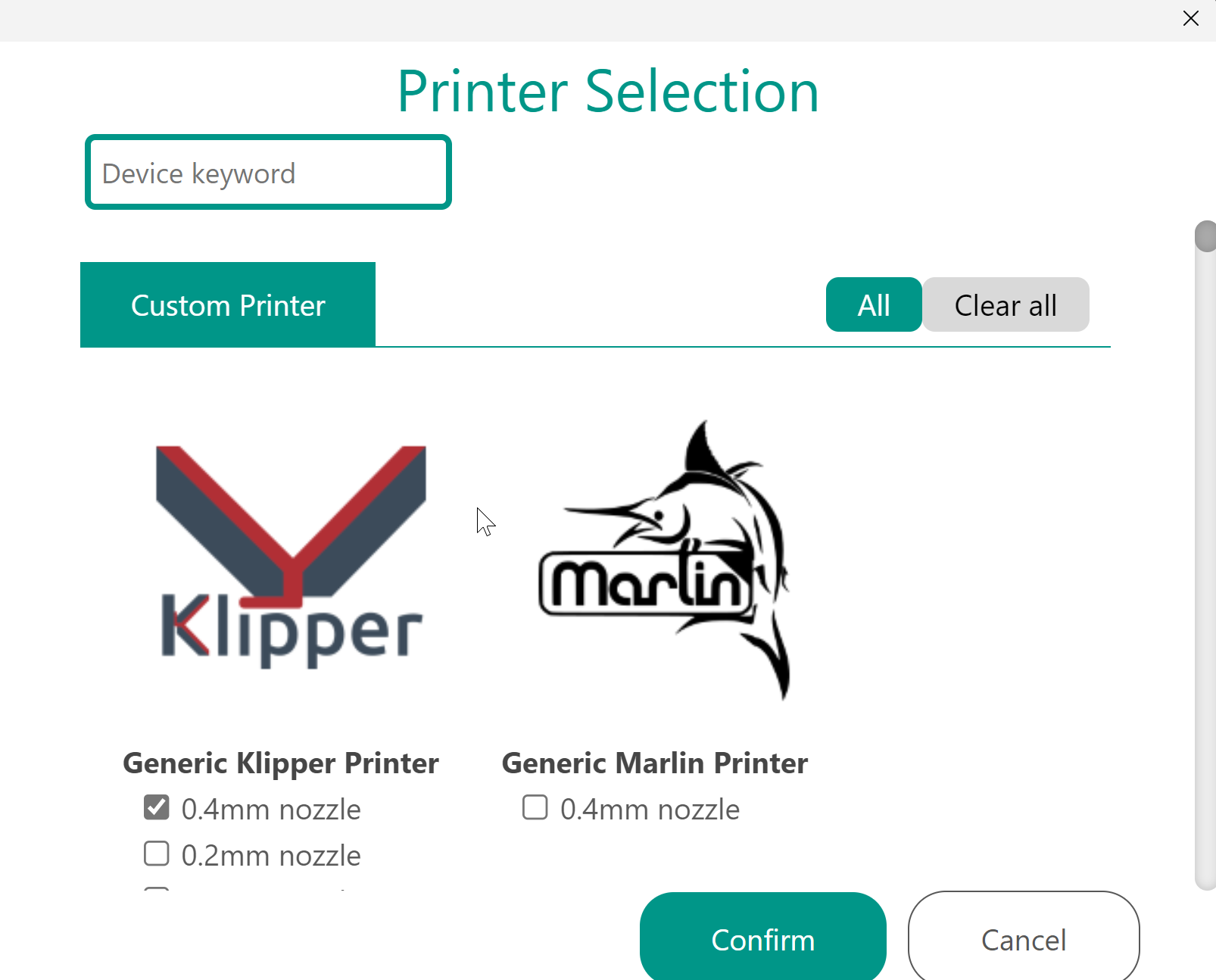
Et si votre imprimante n’est pas incluse, vous pouvez simplement ajouter une imprimante Marlin ou Klipper personnalisée et configurer facilement ses paramètres en fonction de vos besoins.
Il comprend également une large gamme de profils de matériaux préconfigurés de fournisseurs renommés, ainsi que des options pour les matériaux génériques. De plus, vous pouvez ajouter vos propres profils de filaments personnalisés, vous permettant ainsi d'adapter les paramètres à vos matériaux spécifiques.
2. Contrôle de l'imprimante à distance
OrcaSlicer dispose d'une fonctionnalité appelée « Onglet Appareil » qui vous permet de contrôler votre imprimante 3D directement depuis le slicer. Grâce à cette fonctionnalité, vous pouvez suivre la progression de votre imprimante, démarrer ou arrêter les impressions et envoyer des fichiers G-code sans avoir à jongler entre différentes applications ou navigateurs web. Il s'intègre parfaitement à des outils tels qu'OctoPrint, Klipper (utilisant les interfaces Mainsail et Fluidd), PrusaLink, PrusaConnect, Duet, FlashAir, AstroBox, Repetier, MKS, FlashForge, SimplyPrint et Obico.
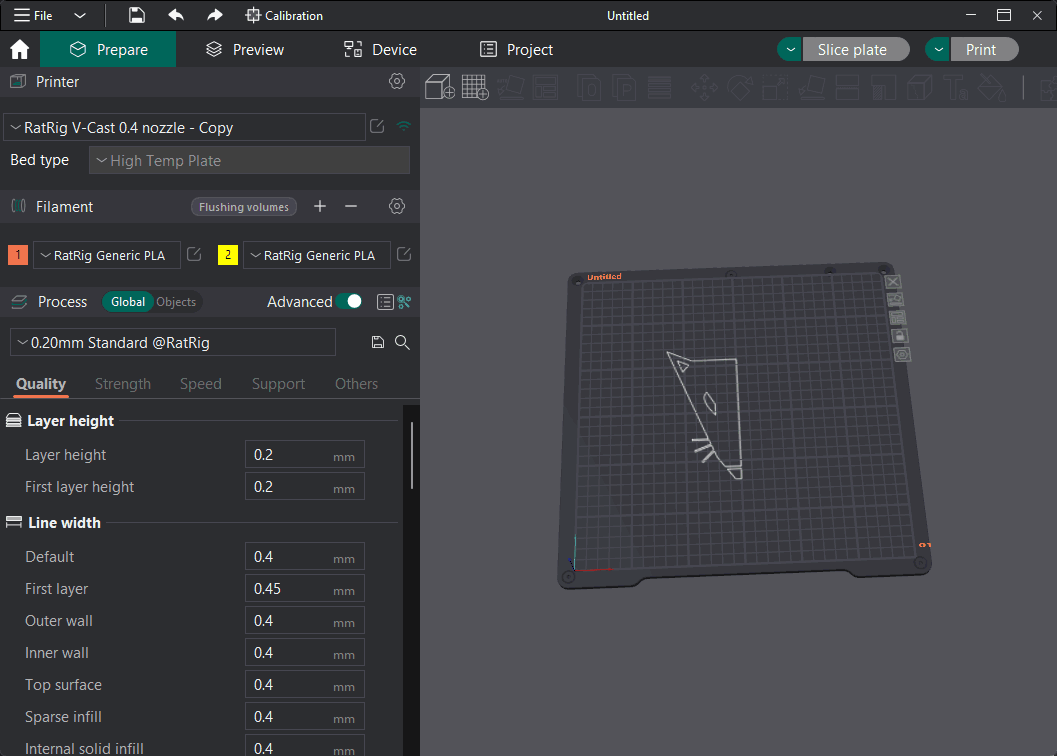
Source : GitHub
Si vous connectez votre imprimante Klipper à OrcaSlicer via l'onglet « Périphérique » avec Mainsail ou Fluidd, vous aurez accès à toutes ces options d'interface directement depuis OrcaSlicer. Vous pourrez notamment accéder aux fichiers de configuration de votre imprimante et les modifier sans avoir à ouvrir de logiciel supplémentaire.
Et si vous liez votre imprimante à Obico via l'onglet Appareil dans OrcaSlicer, vous pouvez contrôler votre imprimante de n'importe où, pas seulement lorsque vous êtes connecté au même réseau local.
Pour un guide détaillé sur la façon de configurer et d'utiliser l'onglet Appareil, vous pouvez consulter notre guide complet : Onglet Appareil OrcaSlicer.
4. Paramètres de couture et espacement des coutures de l'Orca Slicer
En impression 3D, la couture en Z désigne le point de départ et d'arrivée de chaque couche de l'impression. Il s'agit de la ligne verticale ou couture qui se forme à la surface de l'impression en raison du léger chevauchement lors du passage d'une couche à l'autre.

Pourquoi la couture en Z se produit-elle ?
Transitions de calques : Lors de l'impression, la buse effectue un parcours circulaire pour chaque couche. Au démarrage de la couche suivante, une petite bosse ou une ligne visible peut apparaître à l'endroit où la couche précédente se termine et où la nouvelle commence.
Modifications d'extrusion : de légères variations d'extrusion au démarrage et à l'arrêt de l'imprimante peuvent rendre la couture en Z plus prononcée.
Fonctionnalité d'espacement des coutures dans OrcaSlicer
OrcaSlicer dispose d'une fonctionnalité appelée « Écart de couture » qui permet de réduire le risque d'apparition de ces imperfections. Ce paramètre permet d'arrêter la libération de matière juste avant la fin d'une couche. Cette approche minimise le risque de formation de taches ou de picots au point de changement de couche, ce qui peut rendre la couture en Z moins visible.
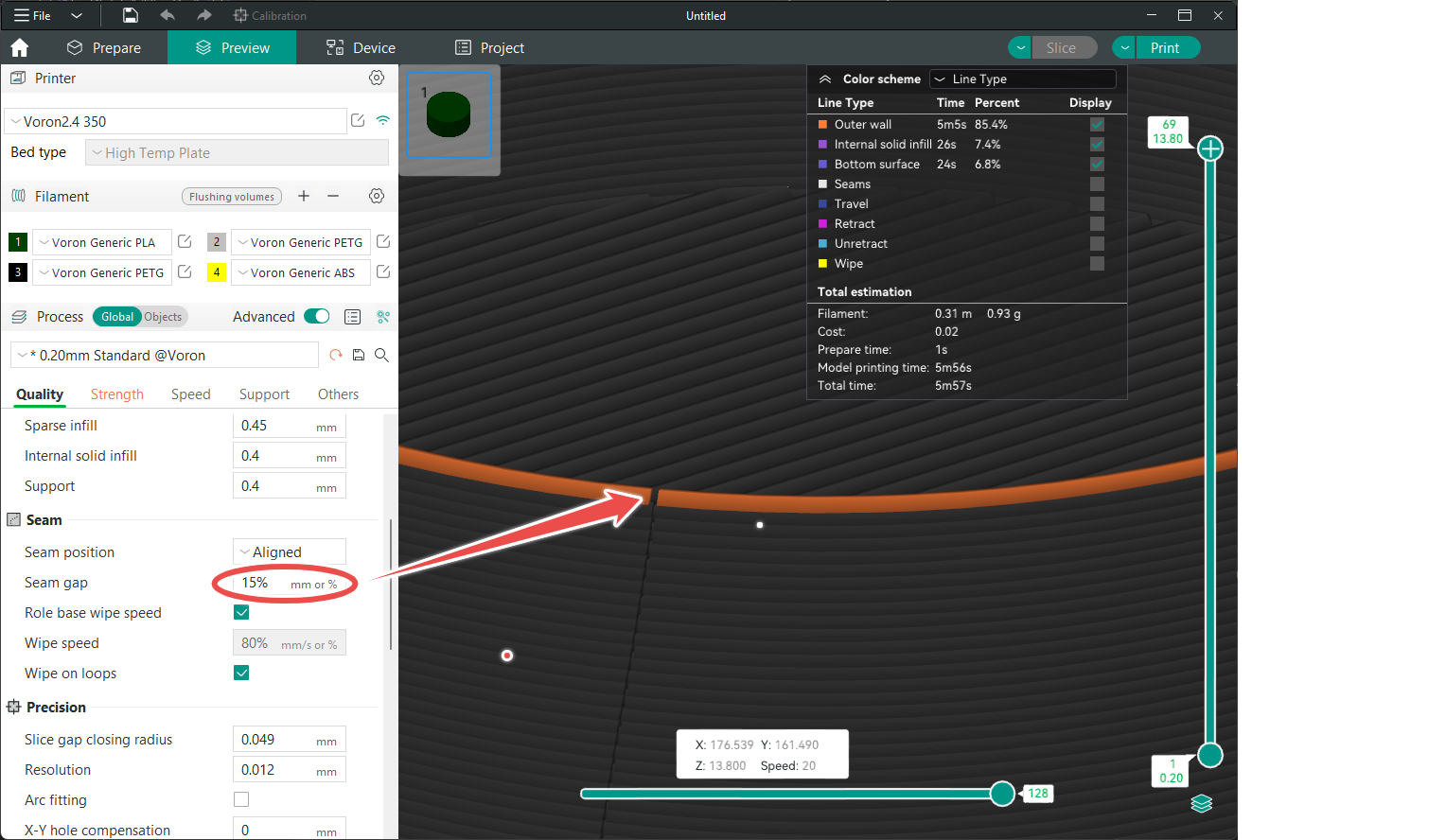
Source : GitHub
Directives par défaut et d'ajustement :
Le paramètre par défaut pour l'écartement des coutures dans OrcaSlicer est généralement de 10 %. Cela signifie que l'écartement correspond à 10 % du diamètre de la buse. Par exemple, avec une buse standard de 0,4 mm, l'écartement serait de 0,04 mm (10 % de 0,4 mm).
- Si vous constatez de grosses taches sur vos impressions, essayez d'augmenter l'écartement de couture de 5 à 10 %. Ce réglage indique à l'imprimante d'arrêter l'extrusion plus tôt, réduisant ainsi l'accumulation de matériau.
- Si vous constatez des espaces entre les couches près de la couture, réduisez la valeur de l'écartement de couture afin de garantir une extrusion suffisante pour relier correctement les couches.
Exploration de paramètres de couture supplémentaires
Outre l'espacement des coutures, OrcaSlicer propose d'autres paramètres pour contrôler leur placement, comme l'option « Position des coutures », qui détermine l'emplacement de la couture sur le modèle. Des options comme « Au plus près », « Aléatoire » ou « Alignement » permettent de masquer la couture le long d'un angle ou de la répartir aléatoirement pour la rendre moins visible.
Pour des conseils détaillés sur la manière d'ajuster efficacement ces paramètres de couture, consultez le Guide des paramètres de couture d'OrcaSlicer. Ce guide fournit des instructions et des conseils étape par étape pour vous aider à affiner vos paramètres de couture et obtenir les meilleurs résultats possibles.
5. Gcode détaillé
Le Gcode détaillé est une fonctionnalité d'OrcaSlicer, accessible sous l'onglet « Autres ». Activez-la pour ajouter des commentaires à chaque ligne de votre Gcode, expliquant la fonction de chaque commande. Cela facilite la compréhension, notamment si vous cherchez à comprendre pourquoi une impression n'a pas donné les résultats escomptés.
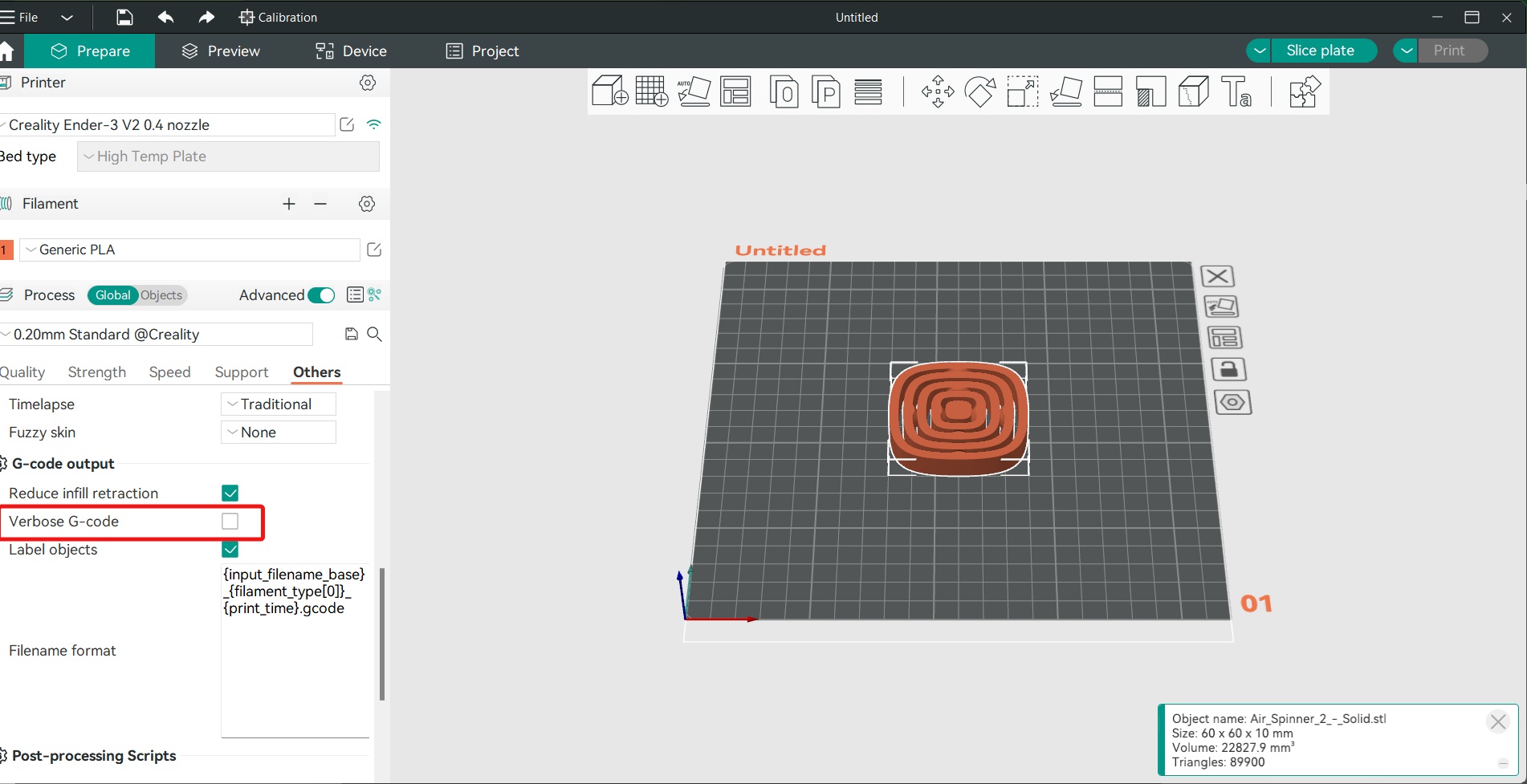
6. Essuyer sur les boucles
La fonctionnalité « Essuyer sur les boucles » d'OrcaSlicer est conçue pour masquer les lignes de couture sur vos impressions. Lorsque ce paramètre est activé, la buse se déplace légèrement vers l'intérieur à la fin d'une boucle de calque, rendant la couture moins visible. Cette fonctionnalité est activée par défaut dans OrcaSlicer.
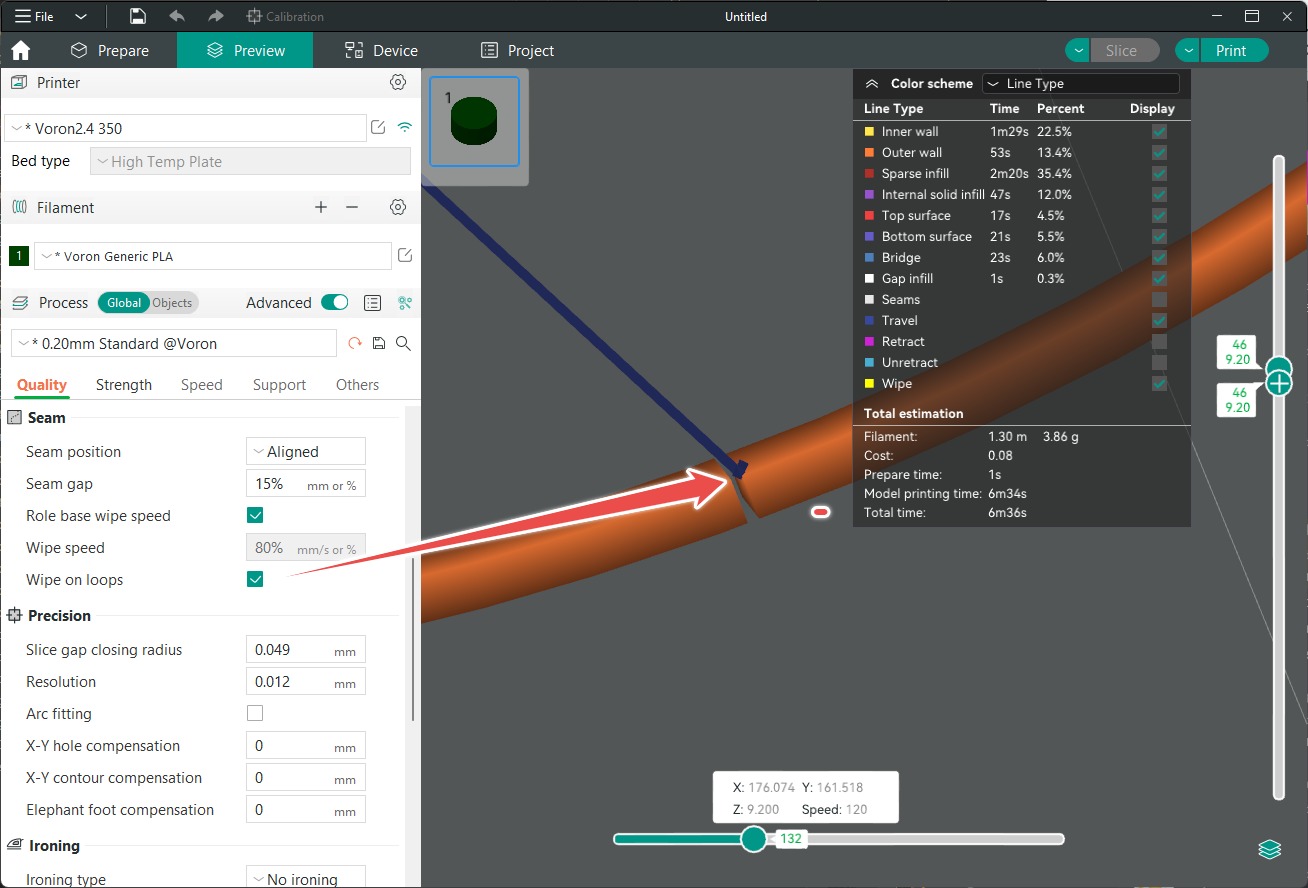
Source : GitHub
Il est généralement conseillé de laisser l'option « Essuyer sur les boucles » activée, sauf si vous constatez une dégradation de la qualité d'impression. Dans la plupart des cas, ce paramètre améliore l'apparence de vos impressions en minimisant les coutures visibles.
7. Mur précis
La fonctionnalité « Paroi précise » d'OrcaSlicer est conçue pour améliorer la précision de vos impressions en ajustant l'espacement entre les parois extérieures et intérieures de votre modèle. Généralement, le chevauchement des parois peut entraîner de légères imprécisions de taille et des incohérences entre les couches. La fonctionnalité « Paroi précise » permet d'éliminer ce chevauchement, garantissant ainsi des impressions plus précises et cohérentes.
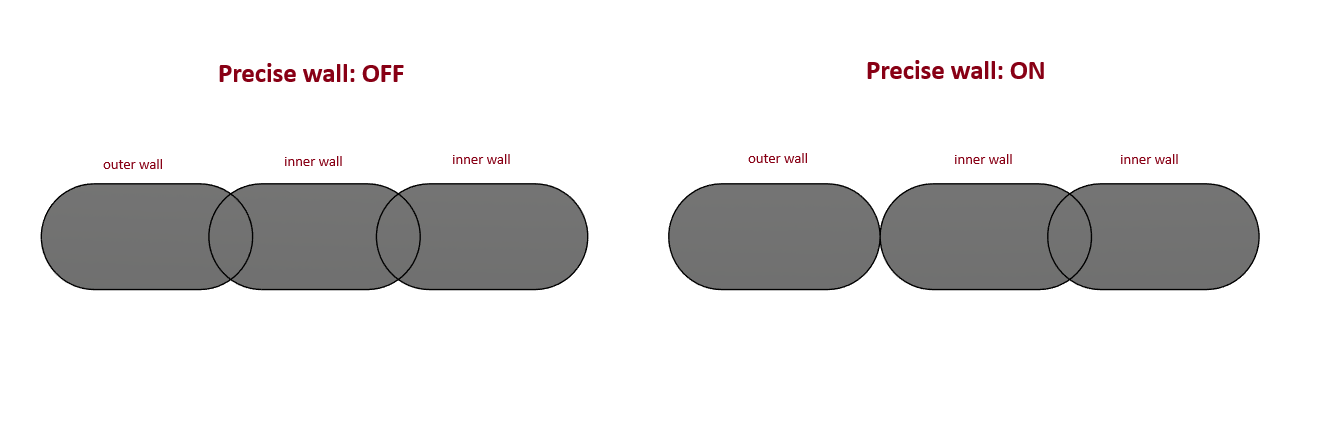
Source : GitHub
Cette fonctionnalité est particulièrement utile pour conserver la taille exacte de vos impressions sans compromettre leur résistance. En activant Precise Wall, vous obtenez une meilleure précision dimensionnelle tout en préservant la qualité globale de vos pièces imprimées.
8. Projets et plaques
OrcaSlicer offre un moyen pratique de gérer des tâches d'impression complexes grâce à sa fonctionnalité « Projets et Plaques ». Dans OrcaSlicer, un « projet » est un fichier 3MF qui centralise tous vos objets d'impression, paramètres et configurations. Cela facilite l'enregistrement et la consultation de votre travail sans avoir à tout reconfigurer. Vous pouvez enregistrer votre projet en allant dans le menu « Fichier » et en sélectionnant « Enregistrer le projet ».
Les plaques vous permettent d'organiser efficacement les différentes parties de votre travail d'impression. Par exemple, si vous avez plusieurs pièces à imprimer dans des couleurs ou avec des paramètres différents, vous pouvez attribuer chaque pièce à une plaque distincte. Cette fonctionnalité simplifie le processus d'impression, notamment pour les projets volumineux ou en plusieurs parties.
Vous pouvez ajouter une plaque en cliquant sur l'icône « Ajouter une plaque » dans la barre supérieure de votre interface OrcaSlicer.
9. Supports à peindre
La fonctionnalité « Peindre les supports » d'OrcaSlicer vous permet de contrôler précisément l'emplacement des structures de support sur votre modèle. Au lieu de vous fier uniquement à la génération automatique des supports, vous pouvez peindre manuellement les zones où vous souhaitez des supports, garantissant ainsi leur application uniquement là où c'est nécessaire.
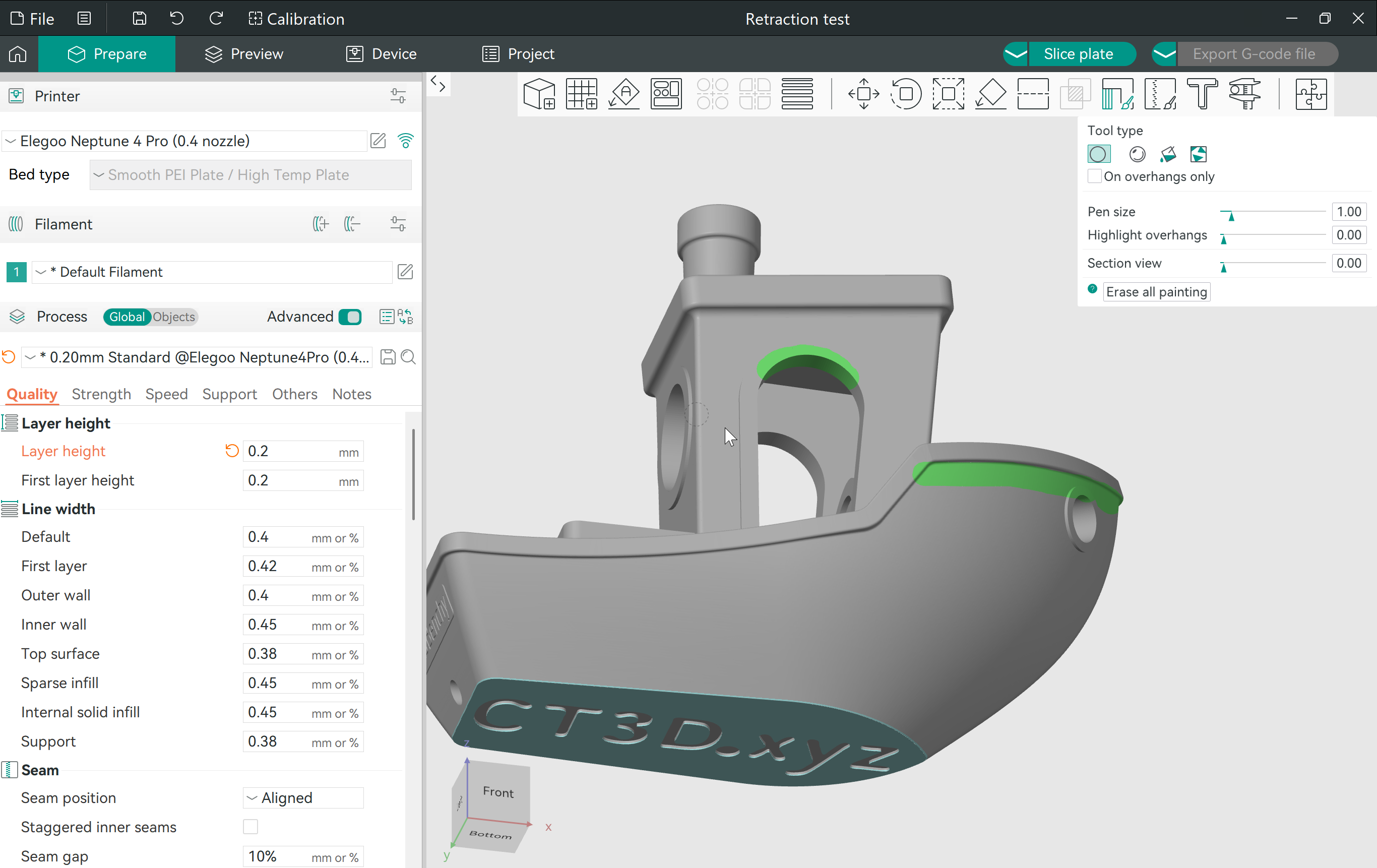
Ceci est particulièrement utile pour les modèles complexes aux détails complexes, car cela permet d'éviter les supports indésirables dans les zones difficiles à supprimer. L'utilisation de supports à peindre permet d'obtenir des impressions plus nettes avec un post-traitement réduit.
Vous pouvez trouver l'outil de peinture de support dans la barre supérieure de votre interface OrcaSlicer.
10. Mode furtif
OrcaSlicer inclut une fonctionnalité appelée Mode Furtif. Lorsqu'elle est activée, elle désactive toutes les connexions au système de gestion du matériel et aux services cloud du Bambu Lab. Ceci est particulièrement utile pour les utilisateurs souhaitant garantir que leur imprimante et leurs données restent entièrement locales, sans aucune communication externe.
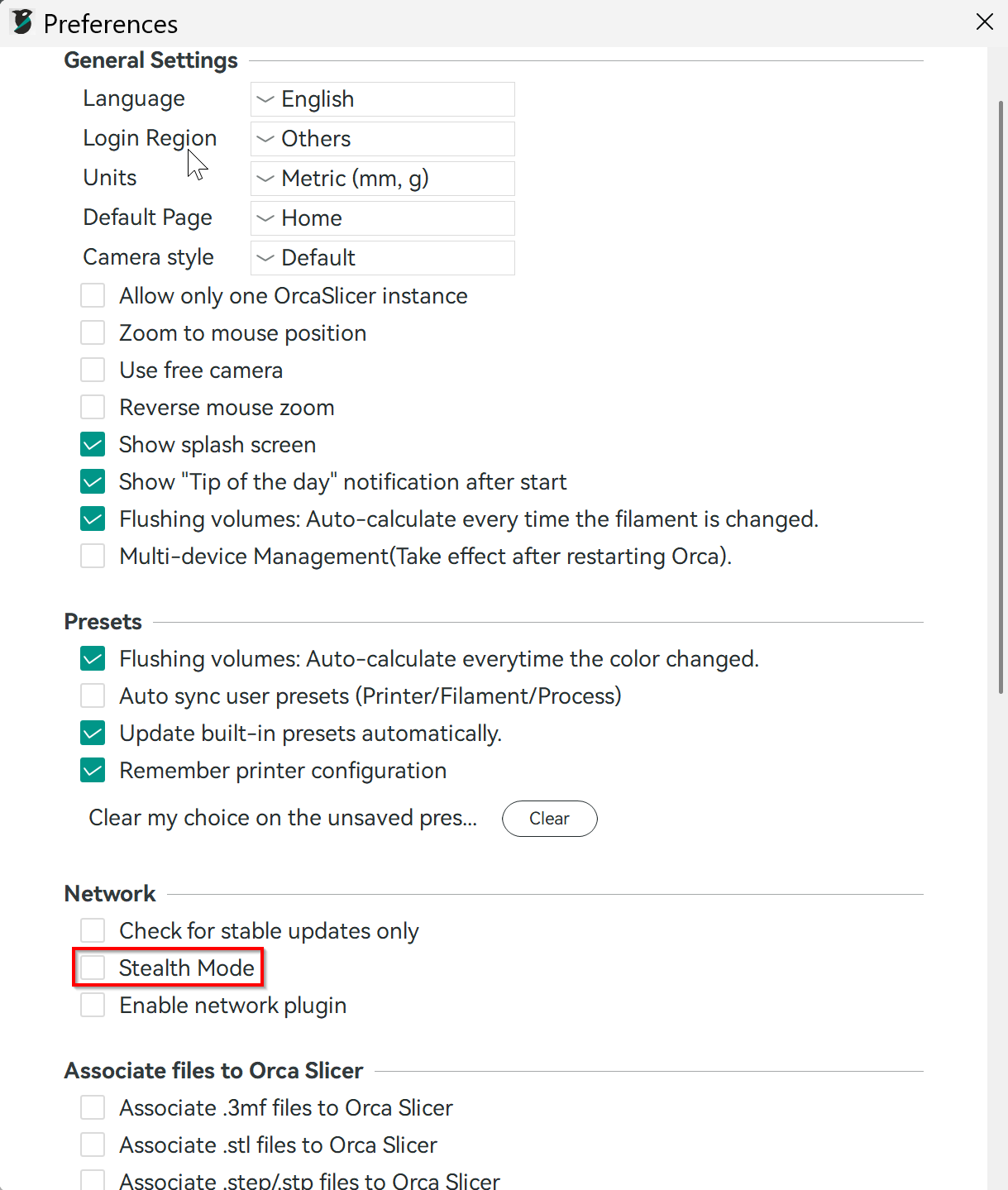
Le mode furtif est une fonctionnalité précieuse pour ceux qui sont soucieux de leur confidentialité. Il offre une tranquillité d'esprit tout en conservant toutes les fonctionnalités des puissants outils d'OrcaSlicer. Vous pouvez l'activer depuis la fenêtre des préférences d'OrcaSlicer.
Maintenant que nous avons exploré OrcaSlicer, tournons notre attention vers Bambu Studio.
Bambu Studio
Bambu Studio, créé par Bambu Lab, est un logiciel d'impression 3D simple et facile à utiliser. Basé sur PrusaSlicer et inspiré de Cura d'UltiMaker, il offre des fonctionnalités puissantes pour les utilisateurs novices comme expérimentés. Son interface intuitive vous offre un contrôle total sur vos projets d'impression.
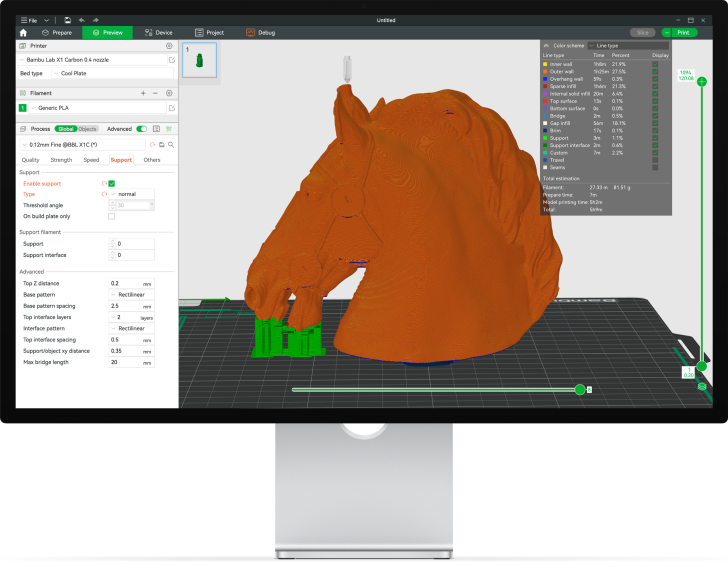
Source : Laboratoire Bambu
Ce slicer a été initialement développé par Bambu Lab pour prendre en charge leurs imprimantes et matériels associés, comme le Bambu Lab AMS (Automatic Material System) pour l'impression 3D multicolore. Cependant, il est également compatible avec de nombreuses autres imprimantes 3D de différents fabricants, avec la possibilité d'ajouter des imprimantes personnalisées pour répondre à vos besoins spécifiques. Cependant, il n'offre pas autant d'options d'impression qu'OrcaSlicer.
Dans les sections suivantes, nous verrons comment installer le slicer, naviguer dans l'interface utilisateur et explorer ses fonctionnalités exceptionnelles.
Accessibilité et configuration
Plateformes prises en charge
Bambu Studio est disponible sur Windows, macOS et Linux. Cette large compatibilité permet aux utilisateurs de travailler avec Bambu Studio quel que soit leur système d'exploitation, le rendant ainsi accessible à un large éventail d'utilisateurs.
Téléchargement et installation de Bambu Studio
La configuration de Bambu Studio est un processus simple qui implique les étapes suivantes :
- Visitez le site Web de Bambu Lab :
Accédez au lien page de téléchargement officielle de Bambu Lab pour accéder à la dernière version du logiciel. 2. Télécharger le programme d'installation :
Choisissez le programme d'installation adapté à votre système d'exploitation (Windows, macOS ou Linux) et téléchargez-le. 3. Exécutez le programme d'installation :
Une fois le téléchargement terminé, ouvrez le programme d'installation et suivez les instructions à l'écran pour installer Bambu Studio sur votre ordinateur. 4. Configurez vos profils d'imprimante :
Après l'installation, vous serez invité à sélectionner votre région et à ajouter les imprimantes que vous souhaitez utiliser. Il est essentiel de sélectionner les bons modèles d'imprimantes pour garantir la compatibilité avec vos travaux d'impression.
Configuration initiale
Sélection de l'imprimante et du filament
La configuration initiale de Bambu Studio est essentielle pour garantir la réussite de vos impressions 3D. Voici comment démarrer :
- Sélection de l'imprimante :
Lors de la configuration, vous serez invité à choisir les imprimantes à ajouter à votre bibliothèque. L'utilisation de paramètres d'impression incorrects peut entraîner des erreurs d'impression, voire endommager l'imprimante.
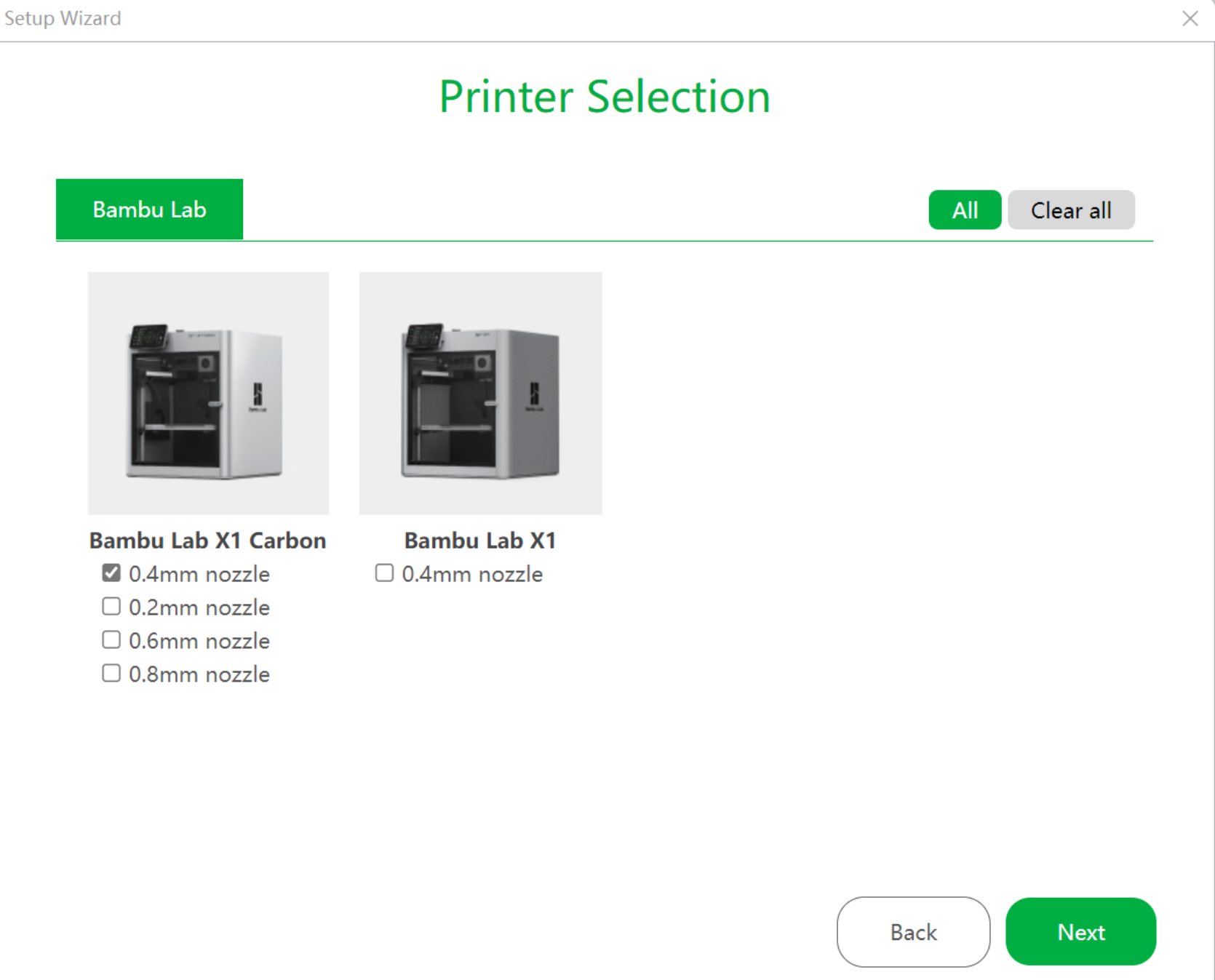 2. Sélection du filament :
2. Sélection du filament :
Après avoir sélectionné votre imprimante, Bambu Studio vous invitera à choisir les types de filaments que vous souhaitez utiliser. Le logiciel propose des profils prédéfinis pour différents types de filaments.
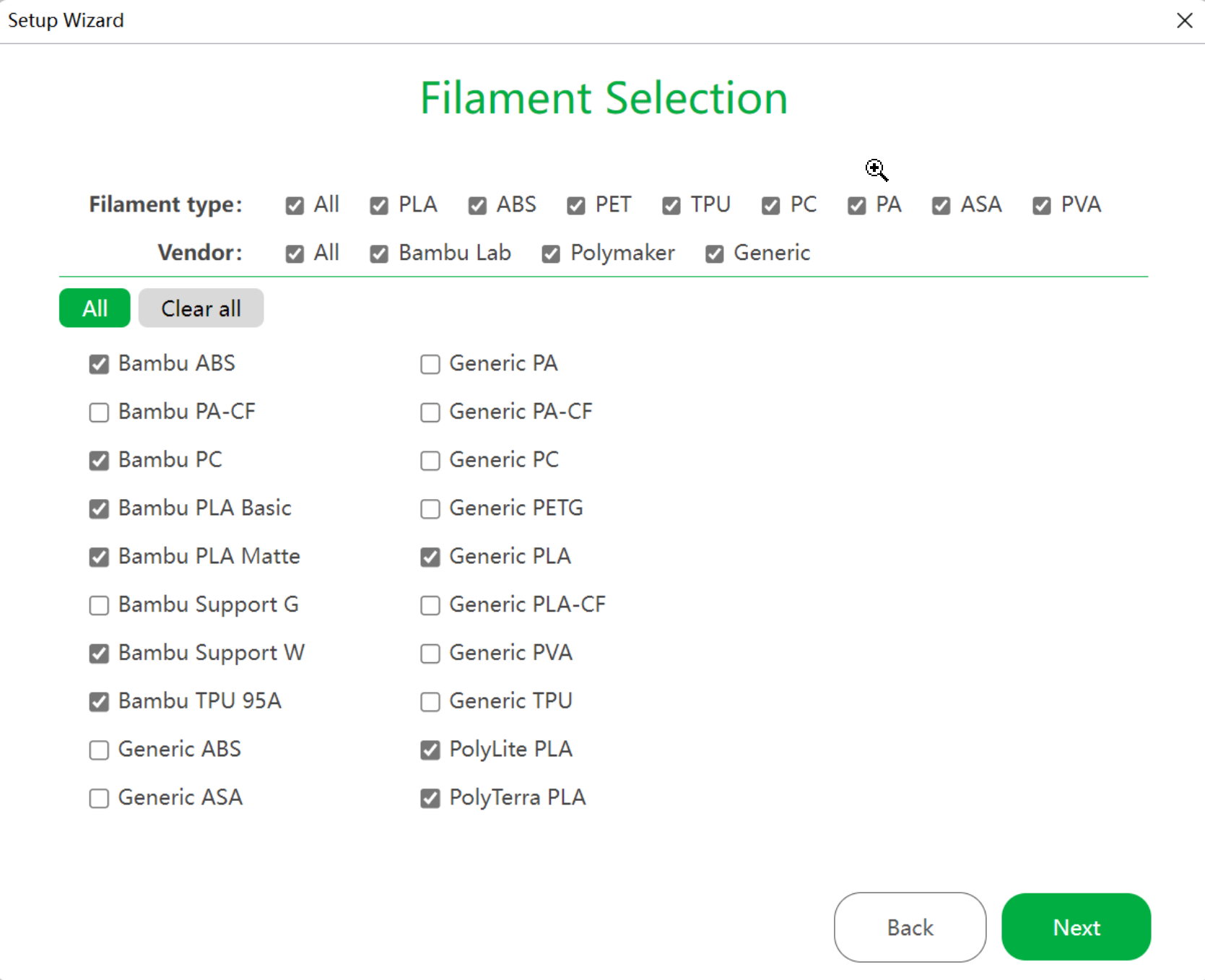 3. Création de compte : Bien que Bambu Studio puisse vous inviter à créer un compte, celui-ci n'est pas obligatoire pour utiliser le logiciel. Vous pouvez ignorer cette étape si vous préférez ne pas créer de compte.
3. Création de compte : Bien que Bambu Studio puisse vous inviter à créer un compte, celui-ci n'est pas obligatoire pour utiliser le logiciel. Vous pouvez ignorer cette étape si vous préférez ne pas créer de compte.
Interface utilisateur et mise en page
Bambu Studio dispose d'une interface utilisateur moderne et intuitive, conçue pour simplifier le processus d'impression 3D du début à la fin. Le logiciel est organisé en plusieurs sections clés, chacune dédiée à un aspect spécifique du processus d'impression.
Sections principales :
- Accueil :
La section Accueil est votre point de départ pour ouvrir, importer ou créer de nouveaux projets. Elle offre un accès rapide aux fichiers récemment utilisés et aux fonctions fréquemment utilisées.
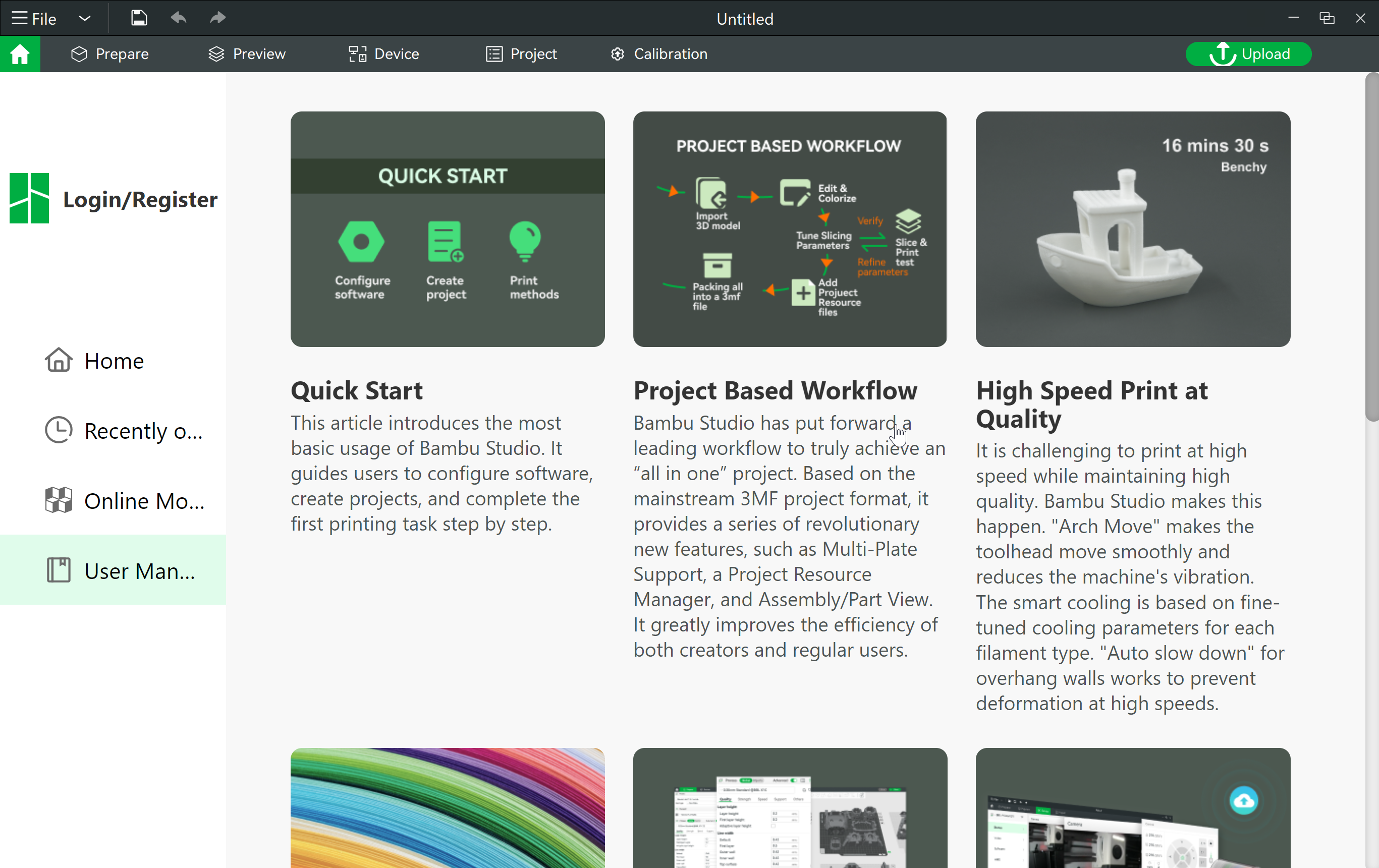
De plus, il comprend un manuel d'utilisation avec des articles utiles liés au site web de Bambu Lab, couvrant des sujets tels que guide de démarrage rapide, impression multicolore et un guide de création de Texte 3D, entre autres. De plus, il offre un accès aux modèles 3D via MakerWorld, où vous pouvez trouver et télécharger des modèles depuis leur site web. 2. Préparation :
La section « Préparation » est celle où se déroule l'essentiel de votre travail. Vous pouvez y ajuster les paramètres, disposer les modèles sur la plaque de construction et préparer vos fichiers pour le découpage. Cette section propose une gamme d'outils pour la manipulation des modèles, notamment le déplacement, la rotation, la mise à l'échelle, etc.
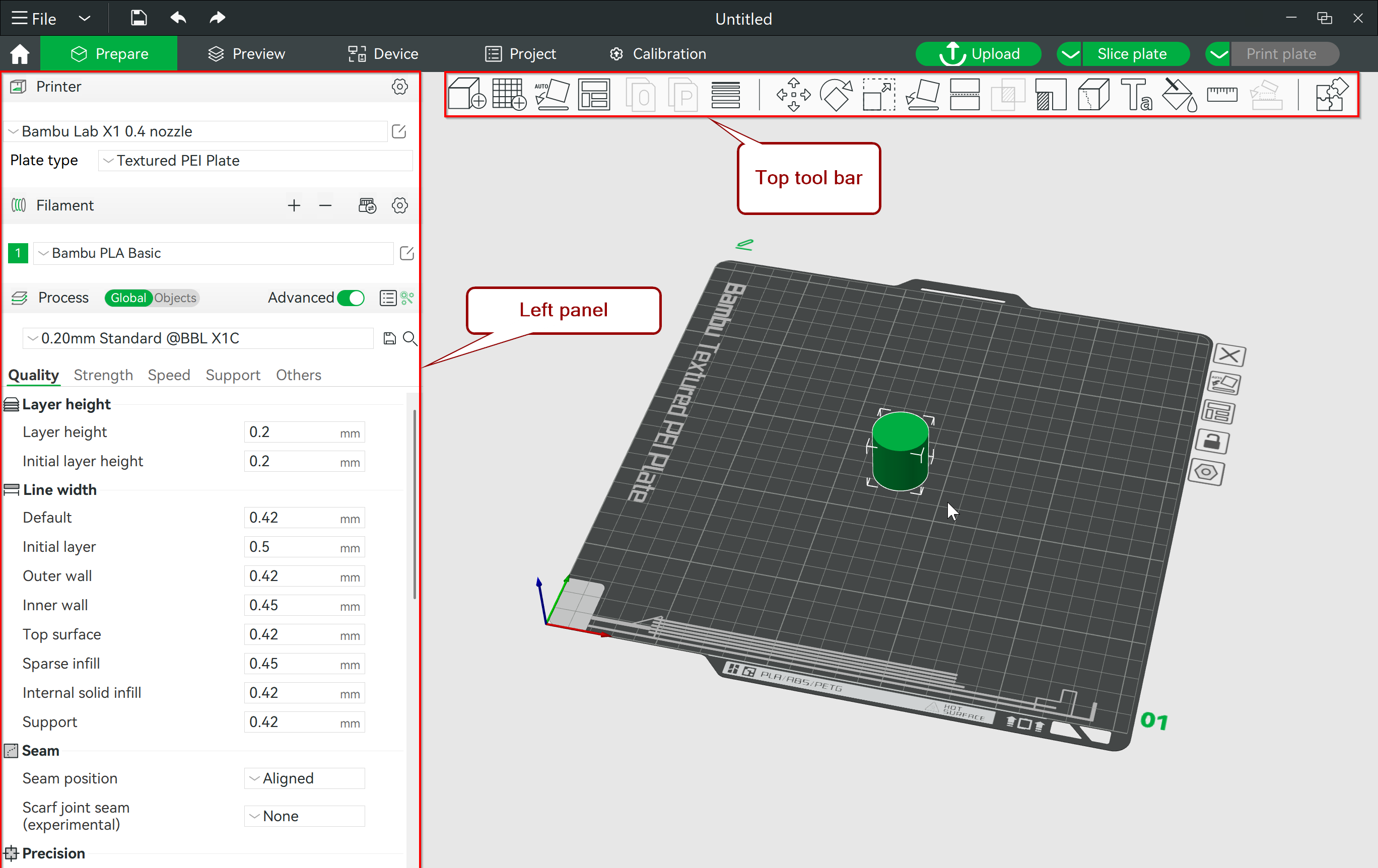
De plus, le panneau de gauche de cette section vous permet d'affiner vos paramètres de découpage, de choisir votre matériau et de basculer entre les imprimantes, garantissant ainsi que votre modèle est parfaitement optimisé pour l'impression. 3. Aperçu :
Après avoir découpé votre modèle, la section Aperçu vous permet de l'inspecter en détail. Vous pouvez visualiser une analyse couche par couche, estimer le temps d'impression et détecter d'éventuels problèmes tels que des surplombs ou des zones non supportées.
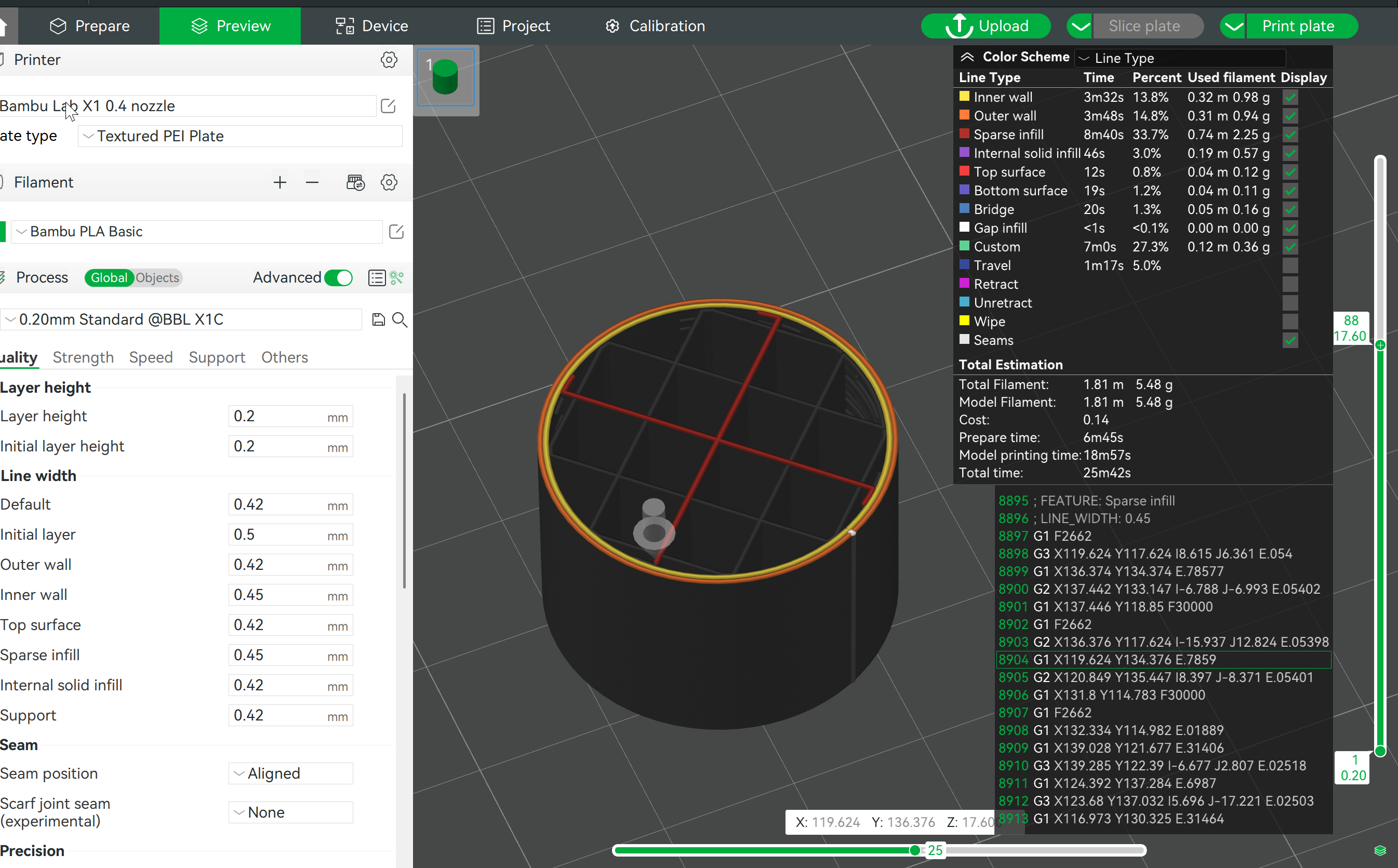
Cette section est très similaire à celle d'OrcaSlicer (que nous avons déjà abordée en détail), car les deux slicers partagent ces fonctionnalités, initialement dérivées de PrusaSlicer. Il est toutefois important de noter qu'OrcaSlicer est en réalité un dérivé de Bambu Studio, ce qui signifie que Bambu Studio a introduit ces fonctionnalités en premier. 4. Appareil :
La section Appareil permet de surveiller et de contrôler en temps réel votre imprimante 3D. Elle vous permet de vérifier son état actuel, notamment les réglages de température, l'utilisation du filament et la progression de l'impression. Cette section est similaire à l'onglet Appareil d'OrcaSlicer et prend en charge l'intégration avec Klipper (interfaces Mainsail et Fluidd), OctoPrint, Duet, etc.
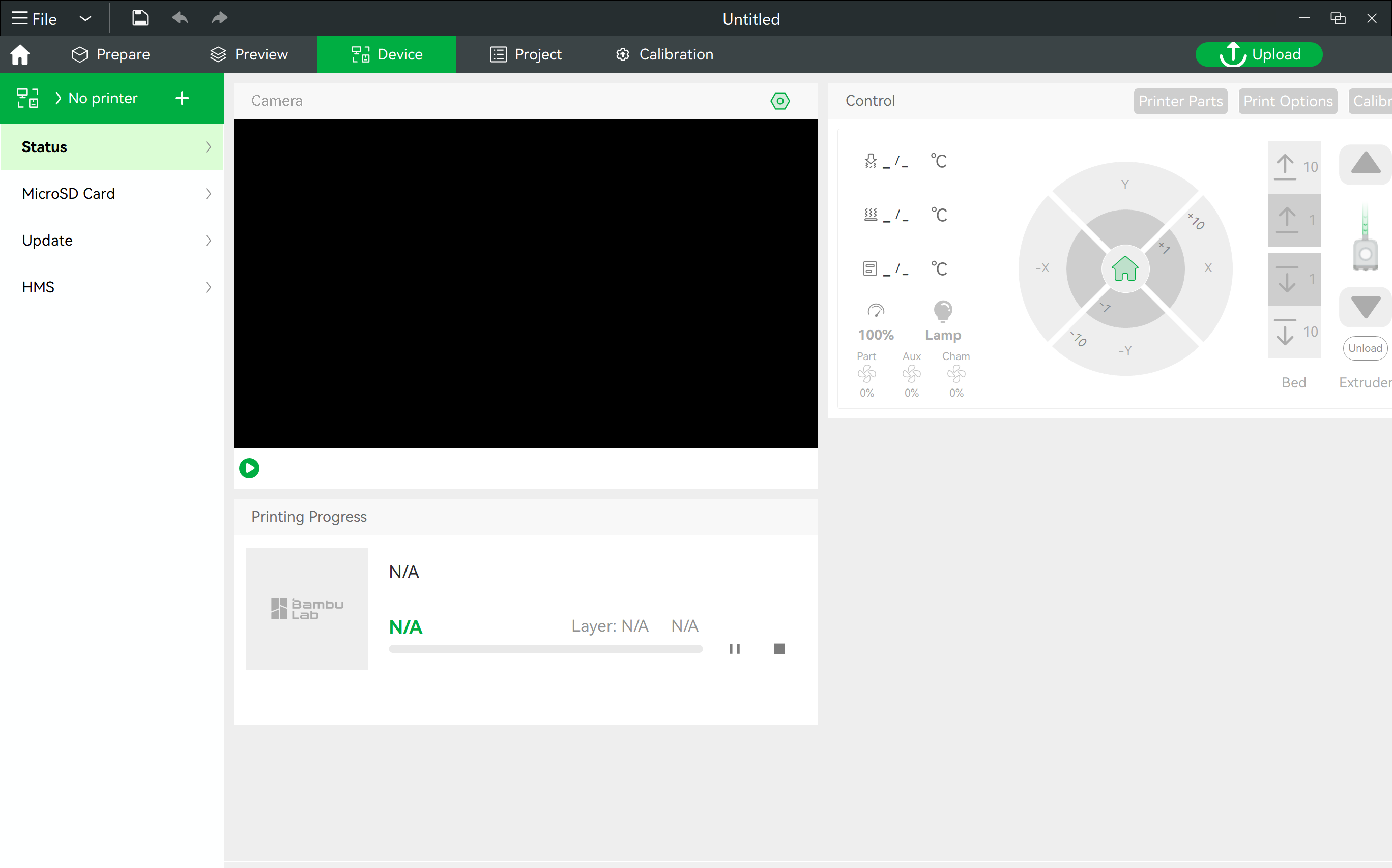
Si vous utilisez une imprimante Bambu Lab, telle que la Carbon X1, cette section propose un panneau de contrôle convivial, conçu par Bambu Lab. Il vous permet de contrôler votre imprimante à distance, de visualiser le flux en direct via la caméra intégrée, de mettre à jour le micrologiciel de l'imprimante, d'accéder à la carte Micro SD pour les modèles, d'enregistrer des timelapses et d'effectuer d'autres tâches essentielles. 5. Projet :
La section Projet permet de gérer des projets d'impression 3D plus complexes, notamment ceux comportant plusieurs pièces ou plaques de construction. Bien que son utilisation ne soit pas forcément nécessaire pour vos impressions quotidiennes, elle s'avère très pratique pour les projets de plus grande envergure.
Par exemple, si vous concevez une voiture télécommandée avec de nombreuses pièces, la section Projet vous permet de tout organiser. Vous pouvez ajouter des détails comme le créateur du modèle, une description, la liste des matériaux nécessaires et même les instructions de montage. Vous pouvez également enregistrer vos paramètres de découpage et noter le nom de l'auteur s'il ne s'agit pas de vous.
La section Projet regroupe toutes ces informations et les fichiers STL dans un seul package. Cela facilite la gestion et le partage d'un projet complet. Lorsque vous ou quelqu'un d'autre ouvrez le fichier, tout est organisé et prêt à l'emploi, ce qui simplifie le processus. 6. Calibrage :
La section Calibration de Bambu Studio propose deux outils spécifiques : Calibration de la dynamique du flux et Calibration du débit. Ces options permettent d'affiner les paramètres de votre imprimante, mais elles ne fonctionnent qu'avec les imprimantes Bambu Lab et ne sont pas compatibles avec celles d'autres fabricants.
Contrairement à OrcaSlicer, qui offre une gamme complète d'options d'étalonnage compatibles avec une grande variété d'imprimantes, les outils d'étalonnage de Bambu Studio sont plus spécialisés et limités aux machines Bambu Lab. Pour des guides plus détaillés sur l'utilisation de ces fonctionnalités d'étalonnage, vous pouvez consulter le wiki de Bambu Lab :
Ces ressources fournissent des instructions étape par étape pour vous aider à obtenir les impressions les plus précises et de la plus haute qualité à partir de votre imprimante Bambu Lab.
Fonctions de la barre d’outils :
La barre d'outils en haut de Bambu Studio offre un accès rapide aux outils essentiels, vous permettant d'exécuter facilement diverses fonctions :
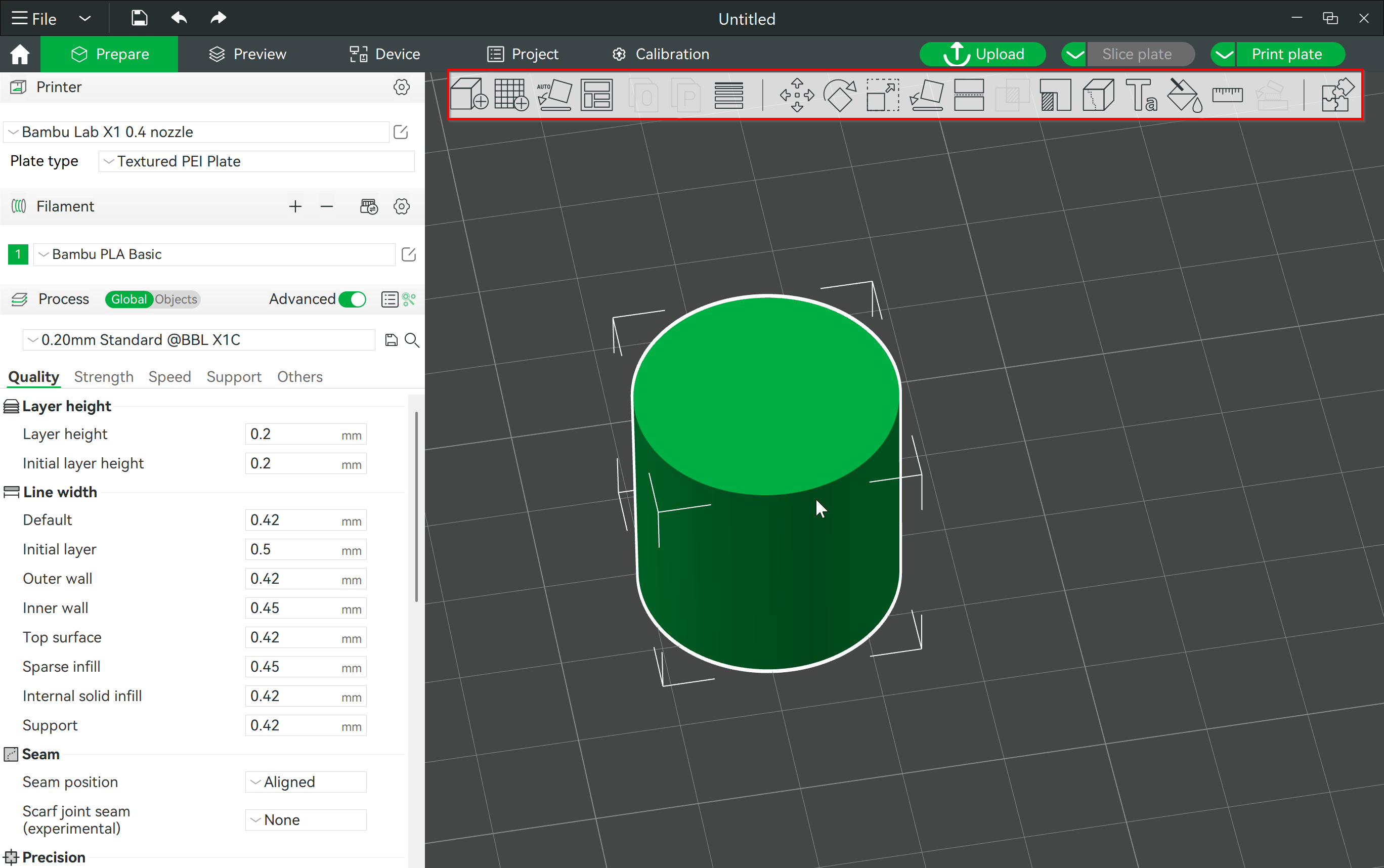
- Ajouter un objet : Importez des objets supplémentaires sur le plateau de construction pour l'impression.
- Ajouter un plateau de construction : Gérez plusieurs plateaux de construction au sein d'un même projet, ce qui est particulièrement utile pour les impressions grand format ou multicolores.
- Orientation automatique : Positionnez automatiquement l'objet dans l'orientation optimale pour l'impression, minimisant ainsi les ajustements manuels.
- Arranger les objets : Disposez automatiquement plusieurs objets sur le plateau de construction pour une utilisation optimale de l'espace.
- Diviser en objets/parties : Cet outil vous permet de diviser un modèle en plusieurs parties, facilitant ainsi l'impression, la coloration ou le réglage des paramètres de chaque partie, notamment pour les impressions complexes ou multicolores.
- Hauteur de couche variable : Cet outil vous permet d'ajuster la hauteur de couche dans différentes parties du modèle afin d'optimiser la qualité et la vitesse d'impression, notamment sur les surfaces courbes, en diminuant la hauteur là où plus de détails sont nécessaires et en la gardant plus élevée ailleurs pour gagner du temps.
- Déplacer : Déplacez le modèle vers une autre position sur le plateau de construction. * Rotation : Tournez le modèle pour modifier son orientation.
- Échelle : Redimensionnez le modèle pour l'agrandir ou le réduire.
- Position sur la face : Posez automatiquement le modèle à plat sur le plateau de construction avec la face choisie pour une meilleure stabilité pendant l'impression.
- Découpe : Utilisez l'outil Découpe pour découper votre modèle en plusieurs parties en ajustant l'angle et la position du plan de coupe, ce qui est utile pour imprimer de grands modèles, créer des surfaces planes ou isoler des sections spécifiques d'un modèle.
- Maillage booléen : Effectuez des opérations complexes comme l'union, la différence et l'intersection sur les modèles pour créer de nouvelles formes.
- Peinture des supports et des coutures : Contrôlez l'emplacement des supports et des coutures, essentiel pour obtenir des impressions de haute qualité.
- Forme du texte : Ajoutez du texte personnalisé directement sur les modèles grâce aux options réglables de police, de taille, d'épaisseur, etc.
- Outil de peinture des couleurs : Appliquez différentes couleurs à certaines parties de votre modèle, utile pour l'impression multicolore. * Guide d'affichage de l'assemblage : offre une vue détaillée et des instructions pour l'assemblage de modèles complexes en plusieurs parties.
Maintenant que nous avons examiné l'interface utilisateur et les fonctions de base de Bambu Studio, explorons certaines de ses fonctionnalités remarquables.
Fonctionnalités remarquables de Bambu Studio
Bambu Studio propose plusieurs fonctionnalités exceptionnelles qui en font un outil puissant pour l'impression 3D :
- Impression 3D multicolore
Bambu Studio excelle dans l'impression multicolore, vous permettant d'ajouter et de gérer facilement plusieurs filaments. Il propose un puissant outil de « Peinture couleur » qui vous permet de préparer facilement une impression multicolore en peignant votre modèle exactement comme vous le souhaitez. Cet outil est disponible une fois que vous avez ajouté plusieurs filaments à vos paramètres. Vous pouvez choisir parmi différents types et tailles de pinceaux pour peindre des zones spécifiques de votre modèle, et utiliser la vue en coupe pour accéder aux parties cachées.
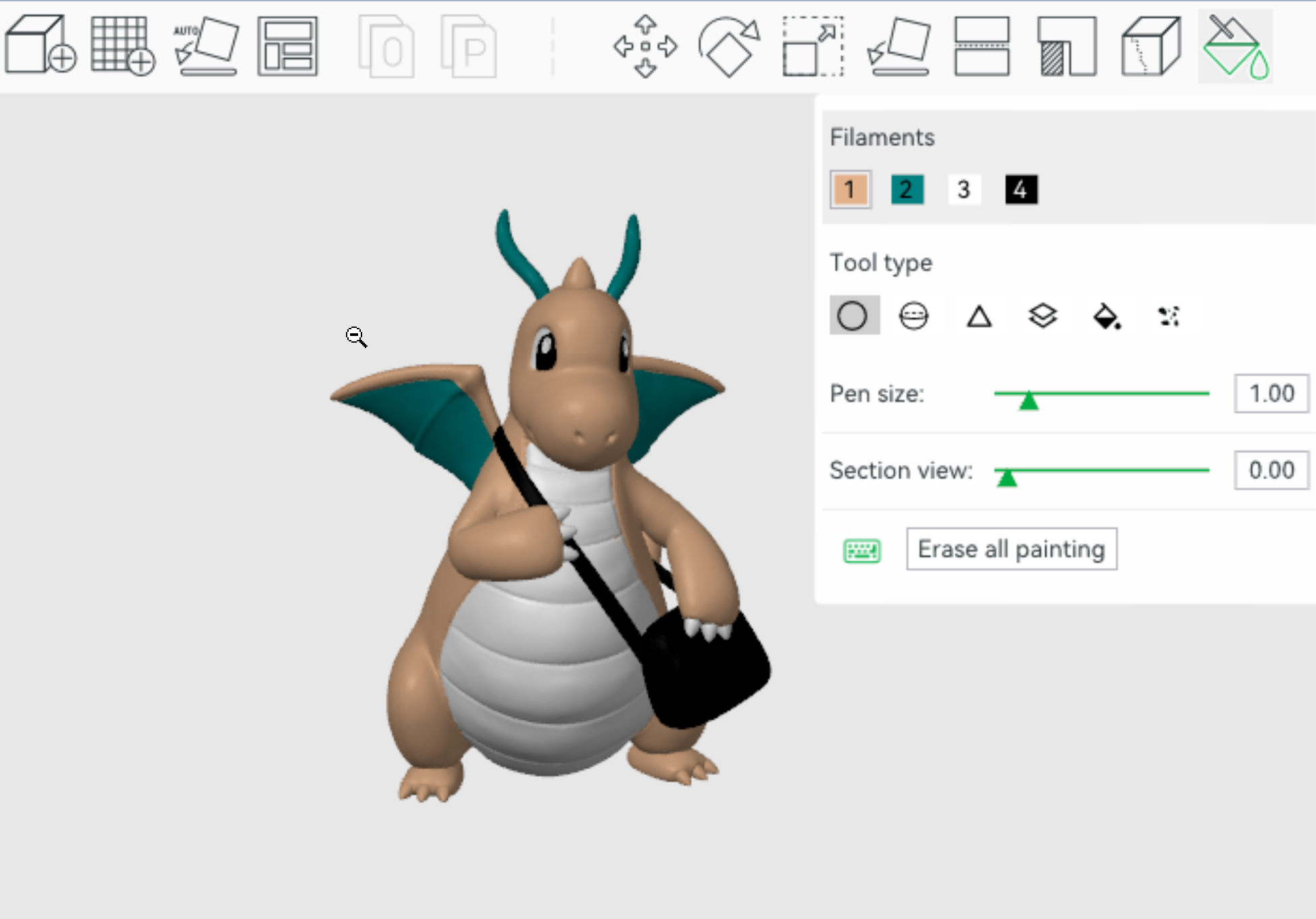
Source : Wiki du laboratoire Bambu
De plus, Bambu Studio vous permet d'optimiser l'utilisation du filament en ajustant les volumes de rinçage de la tour de purge. Pour ce faire, cliquez sur le paramètre « Volumes de rinçage » dans la section « Filament », où vous pouvez saisir des valeurs personnalisées pour les changements de couleur.
Si vous possédez un AMS, vous pouvez synchroniser la liste des filaments avec le slicer en cliquant sur « Synchroniser la liste des filaments depuis l'AMS ». Le logiciel reconnaîtra automatiquement l'AMS connecté à votre imprimante et téléchargera les données du filament. Pour utiliser cette fonctionnalité, assurez-vous que votre machine Bambu Lab est connectée au slicer.
Si vous avez besoin d'un guide plus détaillé sur l'impression 3D multicolore, vous pouvez consulter leur guide sur le Wiki du laboratoire Bambu. 2. Flux de travail basé sur un projet :
L'une des fonctionnalités les plus utiles de Bambu Studio est son flux de travail par projet, qui simplifie la gestion des projets d'impression 3D complexes. Cette fonctionnalité est particulièrement utile lorsque vous travaillez sur des modèles comportant de nombreuses pièces, comme des voitures ou des avions télécommandés imprimés en 3D. Au lieu de jongler avec plusieurs fichiers et de tout organiser, Bambu Studio vous permet de tout gérer au sein d'un seul projet.
Vous pouvez organiser vos modèles sur différentes plaques de construction au sein d'un même projet, ce qui est idéal si votre modèle est trop grand pour tenir sur une seule plaque. Vous pouvez facilement déplacer les pièces entre les plaques, et le logiciel vous aide à tout organiser. Vous pouvez également basculer entre l'affichage des pièces individuelles et du modèle assemblé complet, ce qui facilite la visualisation de l'assemblage.
Bambu Studio utilise le format de fichier 3MF, qui stocke tous les détails importants – comme le modèle 3D, les paramètres de couleur et les instructions d'assemblage – dans un seul fichier. Ainsi, rien ne se perd et toutes les informations nécessaires sont centralisées. Ce flux de travail basé sur les projets simplifie la gestion de projets détaillés et complexes, vous aidant à concrétiser vos idées en impressions finales. 3. Structures de support avancées :
Bambu Studio propose des options de support avancées pour gérer les impressions complexes avec des surplombs complexes. Le logiciel propose deux principaux types de structures de support : les supports normaux et les supports arborescents, chacun ayant ses propres avantages.
Les supports normaux sont parfaits pour assurer un support stable en projetant les surplombs directement sur la plaque de construction. Ils sont fiables et offrent un soutien solide, notamment pour les surplombs plats et larges nécessitant une base solide. Les supports normaux peuvent être configurés selon différents styles, comme Grid ou Snug, selon le niveau de détail et la facilité de retrait souhaités.
Les supports Tree, quant à eux, sont conçus pour économiser le filament et faciliter le retrait du support. Au lieu de projeter directement la structure du support vers le bas, les supports Tree utilisent un système de ramification qui ne touche le modèle que là où c'est nécessaire. Cela permet non seulement de réduire la consommation de matériau, mais aussi de minimiser le contact avec le modèle, simplifiant ainsi considérablement le retrait. Les supports Tree sont particulièrement utiles pour les impressions présentant des surplombs complexes ou incurvés, où les supports traditionnels peuvent être difficiles à retirer sans endommager l'impression.
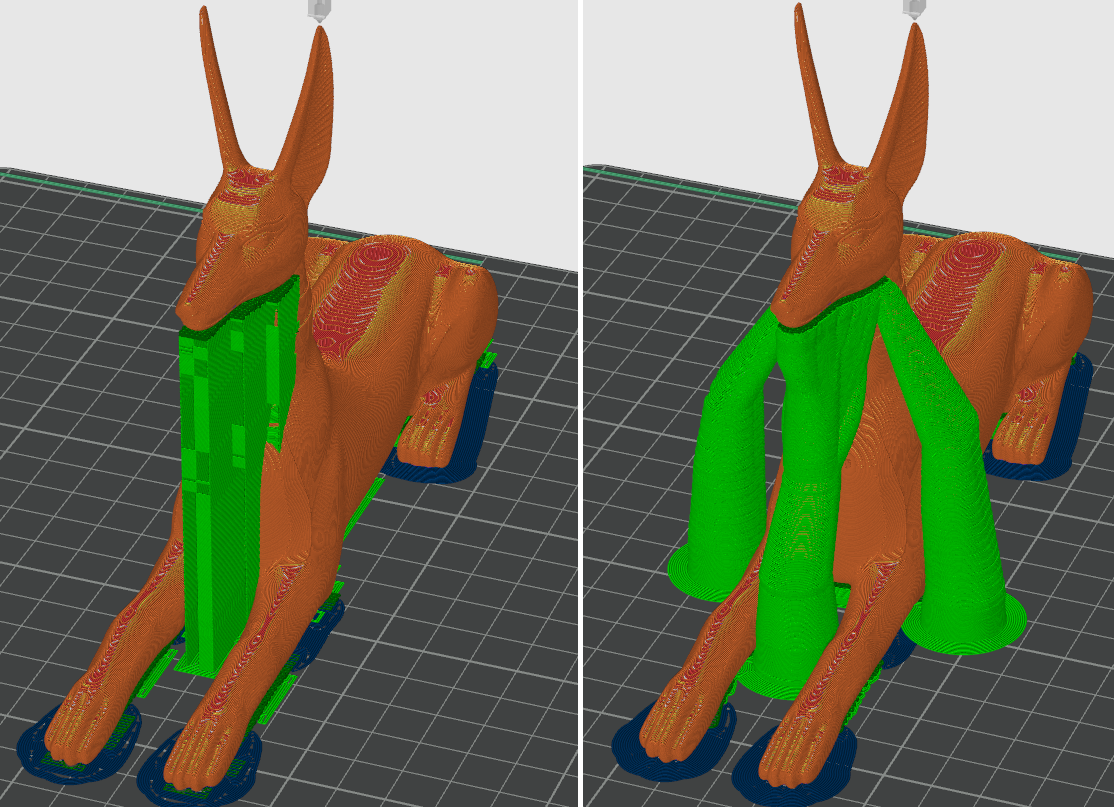
Bambu Studio propose également différents styles de supports et options de personnalisation, vous permettant d'ajuster précisément les structures de support aux besoins spécifiques de votre impression. Vous pouvez même contrôler des paramètres tels que la distance, le diamètre et l'angle des branches dans les supports d'arbre, vous offrant ainsi un contrôle total sur la résistance et la facilité de retrait.
Pour plus d'informations sur les supports de Bambu Studio, consultez leur guide sur le Wiki du laboratoire Bambu. 4. Profils de filament et personnalisation :
Bambu Studio propose plus de 30 profils de filaments préconfigurés, couvrant une large gamme de matériaux, des options standard comme le PLA aux matériaux plus avancés comme le PC et le PETG-CF. Ces profils incluent des options génériques et des matériaux de marque spécifiques, vous offrant ainsi une grande flexibilité pour choisir le filament adapté à vos projets.
De plus, Bambu Studio vous permet de créer et de personnaliser vos propres profils de filaments. Vous pouvez ainsi facilement passer d'un matériau à l'autre sans avoir à effectuer de réglages manuels à chaque fois. 5. Diffusion en direct de l'imprimante Bambu :
La fonctionnalité « Go Live » de Bambu Studio permet aux utilisateurs d'imprimantes Bambu Lab de diffuser leurs impressions 3D directement sur des plateformes comme TikTok ou YouTube grâce à Open Broadcaster Software (OBS). Cette fonctionnalité est idéale pour les créateurs de contenu qui souhaitent partager leur processus d'impression avec un public plus large.
Pour démarrer le streaming, Bambu Studio propose un outil de caméra virtuelle facile à configurer. Une fois activé, vous pouvez diffuser la vidéo en direct depuis la caméra de votre imprimante. Même si vous fermez Bambu Studio, le streaming continue en arrière-plan. Le logiciel ne prend en charge qu'un seul flux de caméra virtuelle à la fois ; si vous changez d'imprimante, le premier flux s'arrêtera.
Pour configurer OBS, vous devrez configurer la source multimédia en la reliant au fichier de flux de la caméra virtuelle (ffmpeg.sdp). Cela vous permettra de diffuser facilement vos sessions d'impression 3D en direct. Des instructions détaillées pour la configuration sont disponibles sur le Wiki du laboratoire Bambu. Cette fonctionnalité permet aux créateurs d'interagir facilement avec leur public et de présenter leur travail en temps réel. 6. Intégration MakerWorld :
MakerWorld est une nouvelle plateforme collaborative de modèles 3D développée par Bambu Lab qui s'intègre parfaitement à Bambu Studio.
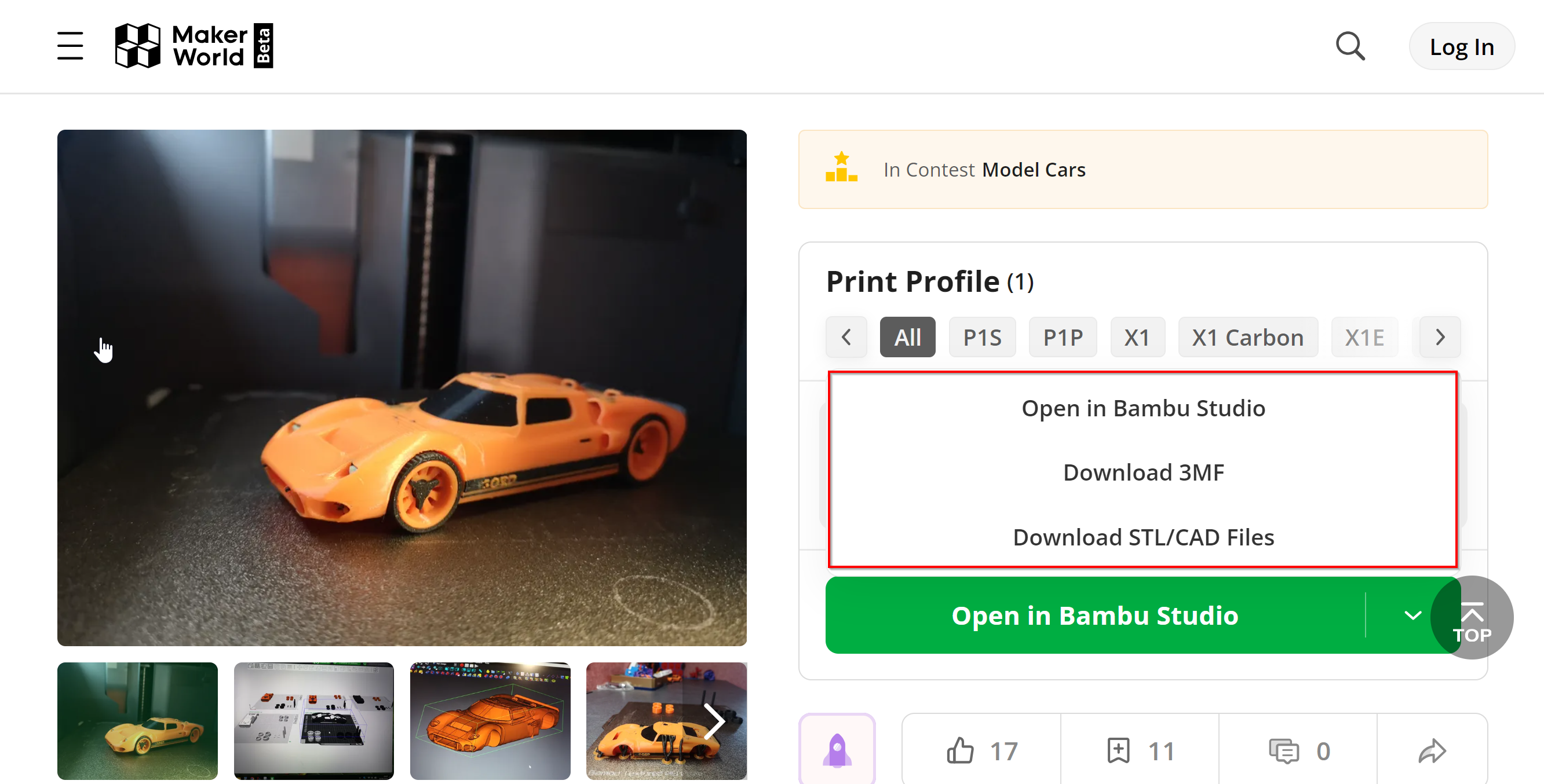
Grâce à l'intégration de MakerWorld, les utilisateurs peuvent ouvrir directement des modèles dans Bambu Studio et accéder à des profils de découpe, des paramètres de filament et des paramètres d'impression préconfigurés. Cela facilite la préparation et l'impression de modèles avec des paramètres personnalisés, le tout en un seul clic. 7. Outil Texte 3D :
L'outil Texte 3D de Bambu Studio simplifie l'ajout de texte personnalisé à vos modèles 3D. Que vous souhaitiez un texte en relief (gaufrage), gravé (gravure) ou simplement posé sur la surface de votre modèle, cet outil est fait pour vous. Vous pouvez placer du texte sur n'importe quelle surface, même courbe ou angulaire.
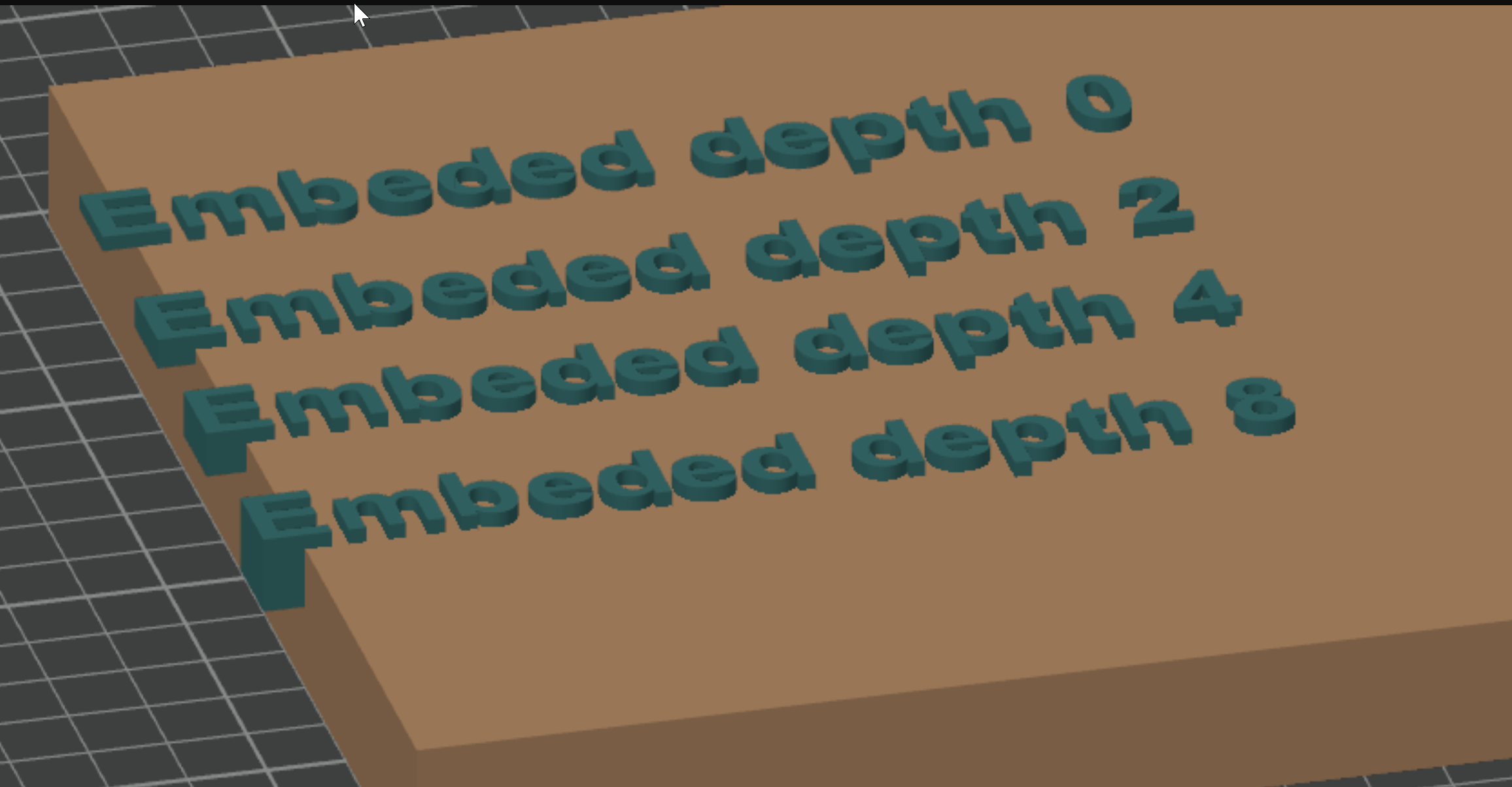
Source : Wiki du laboratoire Bambu
Ce que vous pouvez faire avec l'outil Texte 3D :
Choisissez votre police et votre style :
Cet outil vous permet de choisir parmi de nombreuses polices populaires et de les personnaliser en ajustant la taille, l'épaisseur et l'espacement entre les lettres. Vous pouvez également mettre le texte en gras ou en italique, selon l'apparence souhaitée.
Attacher du texte sur n'importe quelle surface :
Vous pouvez attacher votre texte à n'importe quelle partie de votre modèle, qu'elle soit plate, incurvée ou inclinée. Le texte peut être aligné pour rester horizontal ou suivre la forme de la surface à laquelle il est attaché.
Intégrer ou faire apparaître du texte :
Vous pouvez choisir si le texte est gravé dans le modèle (comme une sculpture) ou s'il dépasse. Vous pouvez également ajuster la profondeur d'encastrement ou son relief.
Créer des effets personnalisés :
Le texte 3D peut être transformé en partie négative, ce qui crée un retrait dans le modèle. Vous pouvez également lui donner une couleur ou un matériau différent du reste du modèle en l'utilisant comme élément modificateur.
Placement et alignement faciles :
Cet outil vous permet de déplacer, de faire pivoter et de refléter facilement le texte, afin qu'il s'adapte parfaitement à votre modèle. La mise en miroir du texte est particulièrement utile pour la création de tampons ou de moules.
L'outil de texte 3D est convivial et s'intègre parfaitement à Bambu Studio, ce qui facilite l'ajout de texte à vos conceptions sans avoir besoin d'aucun autre logiciel.
Si vous souhaitez des instructions plus détaillées sur la façon d'utiliser l'outil Texte 3D, vous pouvez consulter le Wiki du laboratoire Bambu pour des guides et des exemples utiles.
Assistance communautaire Bambu Studio et OrcaSlicer
En ce qui concerne le support communautaire, Bambu Studio et OrcaSlicer ont tous deux des bases d'utilisateurs actives et engagées, mais ils diffèrent dans la manière dont ce support est structuré et accessible.
Bambu Studio bénéficie du support officiel de Bambu Lab. Ce support comprend des ressources telles qu'une FAQ détaillée, un wiki complet et un forum communautaire. Les utilisateurs peuvent également accéder directement au support technique via un système de tickets, particulièrement utile pour résoudre des problèmes spécifiques liés aux produits Bambu Lab. Les ressources officielles et le support structuré permettent aux utilisateurs de trouver plus facilement des informations fiables et d'obtenir de l'aide directement auprès des développeurs.
OrcaSlicer, projet communautaire, s'appuie fortement sur le soutien de la communauté. Les principales plateformes de soutien sont les discussions GitHub, le canal Discord et le groupe Reddit. Ces plateformes permettent aux utilisateurs de partager leurs expériences, de résoudre les problèmes et de contribuer au développement continu du logiciel. Bien qu'OrcaSlicer ne bénéficie pas du même niveau de support officiel que Bambu Studio, sa communauté active permet généralement aux utilisateurs de trouver l'aide dont ils ont besoin. La nature collaborative de la communauté permet également l'apparition rapide de nouvelles fonctionnalités et mises à jour, grâce aux retours et contributions des utilisateurs.
Maintenant que nous avons examiné de près OrcaSlicer et Bambu Studio, explorons quand il est préférable d'utiliser chacun d'eux.
OrcaSlicer est idéal pour les utilisateurs souhaitant un contrôle maximal de leur processus d'impression. Ses options de personnalisation avancées en font un outil idéal pour ceux qui souhaitent peaufiner chaque aspect de leurs impressions. Les outils d'étalonnage du slicer, comme les tours de température et les tests d'avance de pression, permettent des ajustements précis qui peuvent améliorer considérablement la qualité d'impression. De plus, OrcaSlicer est compatible avec une large gamme d'imprimantes, y compris celles utilisant les firmwares Marlin ou Klipper, et prend en charge diverses configurations personnalisées. Son solide soutien communautaire via GitHub, Discord et Reddit permet aux utilisateurs de trouver facilement de l'aide et des ressources.
Bambu Studio, quant à lui, excelle par sa simplicité d'utilisation et son intégration avec les imprimantes Bambu Lab. Il est particulièrement adapté aux utilisateurs qui privilégient une expérience simplifiée grâce à des paramètres par défaut robustes et immédiatement opérationnels. Le flux de travail par projet de Bambu Studio simplifie la gestion des projets complexes en plusieurs parties, et son intégration avec le système de gestion de projets (AMS) de Bambu Lab simplifie l'impression multicolore et multi-matériaux. Le slicer offre également des fonctionnalités uniques comme l'option de diffusion en direct et l'intégration avec MakerWorld, ce qui en fait un excellent choix pour les créateurs de contenu et les utilisateurs de matériel Bambu Lab.
Si vous appréciez la personnalisation poussée et avez besoin d'options d'étalonnage avancées, OrcaSlicer est le meilleur choix. En revanche, si vous utilisez des imprimantes Bambu Lab et préférez une interface conviviale avec une intégration fluide et des outils de gestion de projet avancés, Bambu Studio est la solution idéale.
FAQ
Q : Puis-je utiliser OrcaSlicer avec n’importe quelle imprimante 3D ? Réponse : Oui, OrcaSlicer est compatible avec une large gamme d’imprimantes 3D, y compris celles équipées des firmwares Marlin ou Klipper. Il permet également d’ajouter des profils d’imprimante personnalisés, ce qui le rend flexible pour différentes configurations.
Q : Bambu Studio est-il limité aux imprimantes Bambu Lab ? Réponse : Non, Bambu Studio est également compatible avec d'autres imprimantes 3D, notamment des modèles populaires comme Creality et Prusa. Cependant, il est optimisé pour les imprimantes Bambu Lab, où il offre des performances optimales et une intégration fluide.
Q : Quel slicer est le plus adapté aux débutants ?
Réponse : Bambu Studio est généralement plus adapté aux débutants grâce à son interface simple et à ses paramètres par défaut robustes qui fonctionnent bien sans nécessiter de réglages importants. OrcaSlicer, bien que puissant, peut nécessiter plus de réglages et convient mieux aux utilisateurs souhaitant peaufiner leurs impressions.
Q : En quoi le support communautaire diffère-t-il entre les deux slicers ?
Réponse : Bambu Studio bénéficie du support officiel de Bambu Lab, notamment d'une FAQ détaillée, d'un wiki et d'un système de tickets pour l'assistance technique. OrcaSlicer s'appuie sur le support communautaire via GitHub, Discord et Reddit, où les utilisateurs partagent leurs expériences et contribuent au développement du logiciel.
Q : Puis-je imprimer en plusieurs couleurs avec les deux slicers ?
Réponse : Oui, OrcaSlicer et Bambu Studio prennent tous deux en charge l'impression en plusieurs couleurs. Cependant, Bambu Studio excelle dans ce domaine, notamment lorsqu'il est associé au système de gestion de fichiers Bambu Lab, qui simplifie la gestion de plusieurs filaments.
Q : Qu'est-ce qui distingue OrcaSlicer de Bambu Studio ?
Réponse : OrcaSlicer offre des options de personnalisation avancées, notamment des outils d'étalonnage complets et la prise en charge d'une large gamme d'imprimantes. Il est particulièrement intéressant pour les utilisateurs qui souhaitent un contrôle précis de leurs impressions et qui utilisent des imprimantes autres que Bambu.
Q : Bambu Studio offre-t-il des fonctionnalités uniques qu'OrcaSlicer n'offre pas ?
Réponse : Oui, Bambu Studio inclut des fonctionnalités uniques comme l'option de diffusion en direct, l'intégration de MakerWorld pour un accès facile aux modèles préconfigurés et un flux de travail basé sur les projets qui simplifie la gestion des travaux d'impression complexes, notamment pour les projets en plusieurs parties.
Q : À quelle fréquence les mises à jour sont-elles publiées pour chaque slicer ?
Réponse : Bambu Studio reçoit régulièrement des mises à jour de Bambu Lab, garantissant ainsi un support et une compatibilité continus avec ses imprimantes. OrcaSlicer, étant un outil communautaire, bénéficie également de mises à jour fréquentes, avec de nouvelles fonctionnalités et améliorations, souvent basées sur les commentaires et les contributions des utilisateurs.
Q : Puis-je utiliser Bambu Studio si je n’ai pas d’imprimante Bambu Lab ?
Réponse : Oui, Bambu Studio est compatible avec de nombreuses imprimantes tierces, notamment les modèles Creality et Prusa. Cependant, le logiciel est optimisé pour les imprimantes Bambu Lab ; vous bénéficierez donc de performances optimales avec celles-ci.
Q : Comment OrcaSlicer gère-t-il l’étalonnage des imprimantes par rapport à Bambu Studio ?
Réponse : OrcaSlicer excelle dans l’étalonnage des imprimantes grâce à son vaste menu d’outils, tels que les tours de température, les réglages de débit et les tests d’avance de pression. Bambu Studio propose des outils d’étalonnage, mais se concentre principalement sur les imprimantes Bambu Lab, offrant moins d’options de réglage fin.
Q : Puis-je contrôler mon imprimante 3D à distance avec ces slicers ?
Réponse : Oui, OrcaSlicer et Bambu Studio offrent tous deux des fonctionnalités de contrôle à distance. OrcaSlicer s'intègre à des plateformes comme OctoPrint et Klipper, tandis que Bambu Studio offre un contrôle à distance robuste, notamment pour les imprimantes Bambu Lab, grâce à son interface intégrée et à l'application Bambu Handy.
Q : L’utilisation de ces slicers pose-t-elle des problèmes de confidentialité ?
Réponse : OrcaSlicer inclut un mode furtif qui désactive toutes les connexions au système de gestion du matériel et aux services cloud de Bambu Lab, offrant ainsi une confidentialité renforcée. Bambu Studio, bien que mieux intégré aux services cloud, permet aux utilisateurs de gérer leurs paramètres pour concilier confort et confidentialité.
Q : Quels formats de fichiers sont pris en charge par OrcaSlicer et Bambu Studio ?
Réponse : Les deux slicers prennent en charge les formats de fichiers courants tels que STL, OBJ et STEP pour les modèles 3D. Ils prennent également en charge le format 3MF, qui stocke des informations supplémentaires sur le projet. Le flux de travail de Bambu Studio, basé sur les projets, exploite le format 3MF pour inclure les profils de découpage et les instructions d'assemblage.
Réflexions finales
Choisir entre OrcaSlicer et Bambu Studio dépend de vos besoins et préférences spécifiques. OrcaSlicer est idéal pour les utilisateurs souhaitant un contrôle total sur leur processus d'impression 3D, grâce à des outils de personnalisation et d'étalonnage avancés garantissant précision et flexibilité. Bambu Studio, quant à lui, se distingue par sa simplicité d'utilisation, notamment pour les utilisateurs de matériel Bambu Lab, et par ses fonctionnalités simplifiées pour l'impression multicolore et la gestion de projet. Les deux slicers bénéficient d'un support communautaire solide, mais Bambu Studio propose une assistance officielle plus structurée. En fin de compte, le bon choix dépend de votre priorité : personnalisation et contrôle, simplicité et intégration.
Also available in: Deutsch | English | Español | Italiano | Nederlands | Polski | Português | Русский
